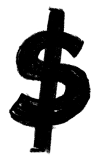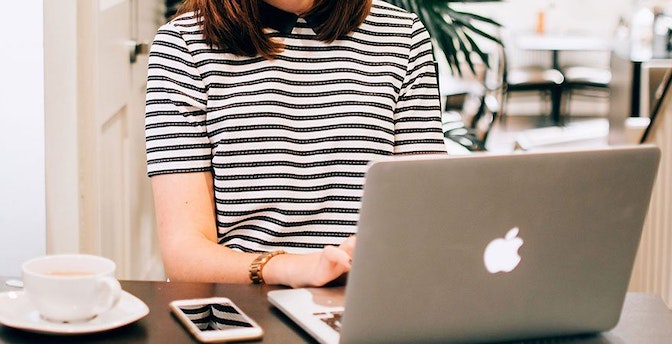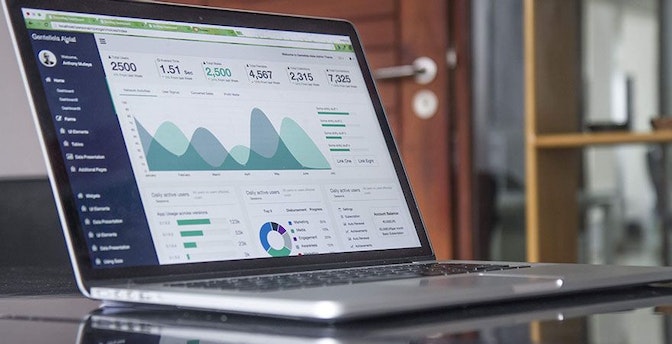所有的选择都在你的指尖,建立一个Facebook商业页面感觉就像准备一艘前往外太空的火箭飞船。
但如果你想在网上做生意在Facebook上露面是个好主意。
真的,这是必须的。
与每月24.5亿用户而且16.2亿人每天登录,到目前为止最受欢迎的社交网络.
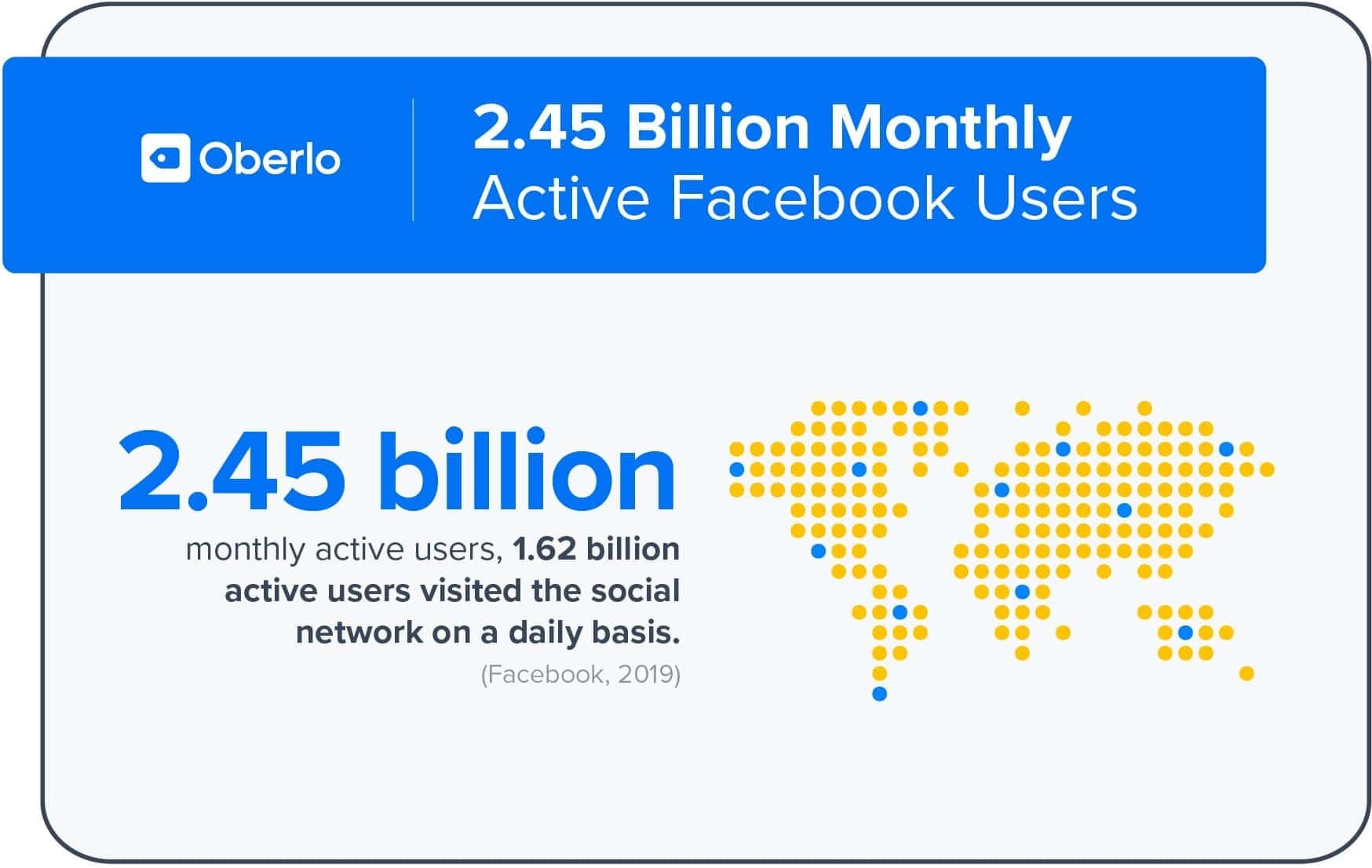
尽管如此,随着Facebook的发展,其功能的复杂性也在增加。
不要再浪费时间在Facebook上闲逛,试图找出所有的答案。这篇文章将带你通过你需要知道的一切,让你的Facebook商业页面和运行像一个社交媒体营销箴。
但在我们深入讨论之前:
文章内容
- 4 Facebook商业页面常见问题
- 如何用19个简单的步骤创建一个Facebook商业页面
- 步骤1:创建页面
- 步骤2:添加头像
- 第三步:添加封面照片
- 第四步:确定你的Facebook业务页面的关键方面
- 步骤5:学习如何登录到您的Facebook业务页面
- 第六步:查看您的Facebook业务页面设置
- 步骤7:添加和编辑页面角色
- 步骤8:更改您的Facebook业务页面模板
- 步骤10:创建一个Facebook商业页面用户名
- 步骤11:在“关于”部分输入你的信息
- 步骤13:添加团队成员
- 步骤14:添加Call-to-Action按钮
- 步骤15:创建你的第一篇文章,并把它固定在你的页面上
- 步骤16:添加照片和视频
- 步骤17:像其他页面
- 步骤18:以访问者的身份检查页面
- 步骤19:邀请你的朋友并开始推广你的页面!
- 额外步骤:熟悉Facebook见解
- 结论
- 想了解更多


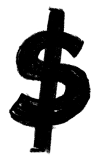
4 Facebook商业页面常见问题
以下是关于Facebook商业页面的四个常见问题的答案。
1.什么是Facebook商业页面?
Facebook商业页面是你在世界上最大的社交网络上管理你的品牌存在的地方。你的页面可以让你与客户建立联系,通过以下方式培养潜在客户:
- 分享内容
- 回应客户服务的询问
- 与客户和其他品牌合作
- 与追随者进行私人对话
- 和更多的……
下图显示了Shopify的Facebook业务页面:
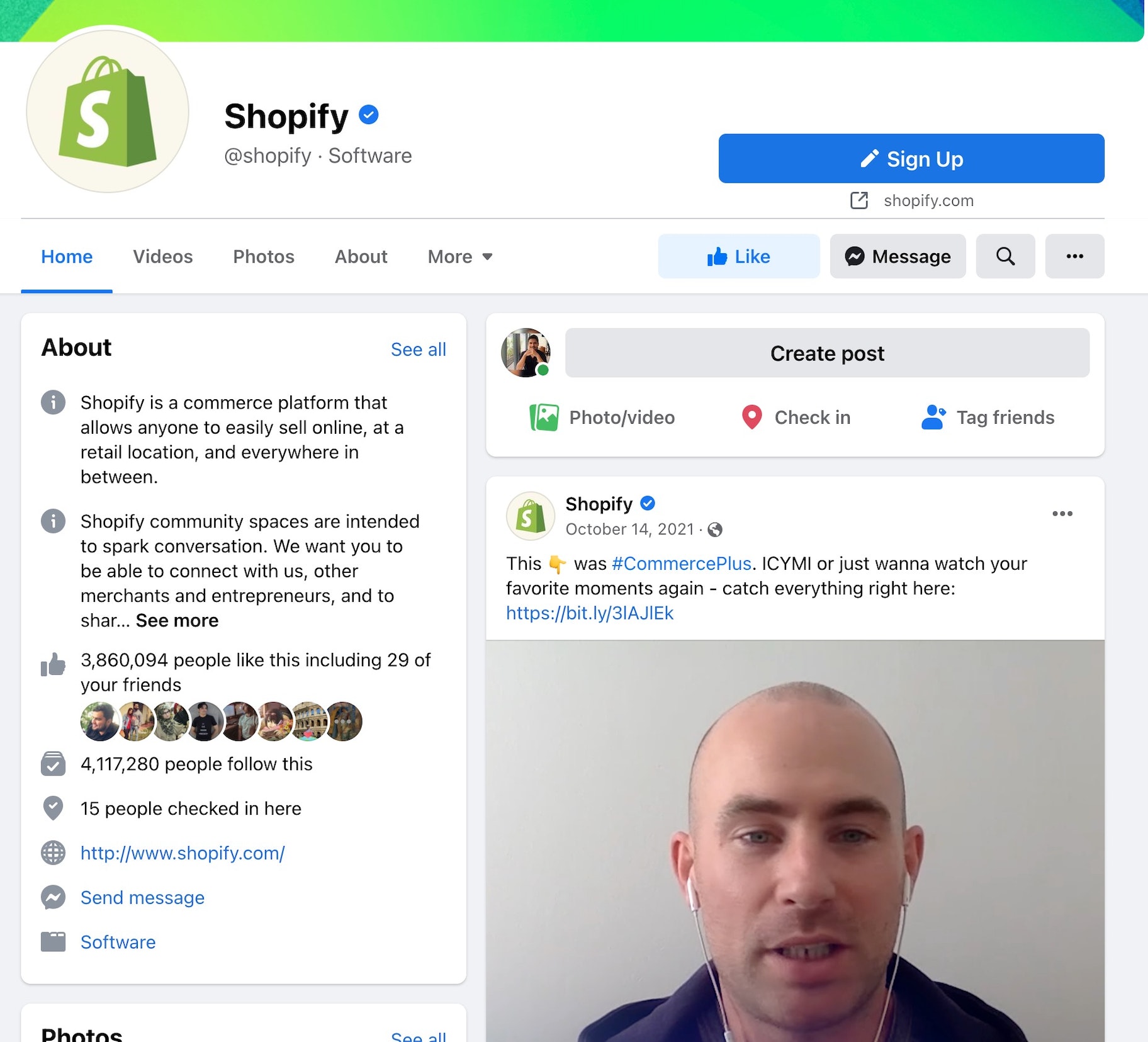
2.我可以为我的生意使用个人Facebook资料吗?
有很多善意的企业家使用Facebook的个人资料来宣传他们的品牌,而不是真正的Facebook商业页面。
这是个坏主意。
如果你建立个人档案,你会错过一整套内容创作Facebook商业页面提供的工具、分析和付费推广机会。更重要的是,用户需要向你发送好友请求才能与你的品牌建立联系。
你也不想让你的客户在社交媒体上与你互动变得更加困难。
所以,利用Facebook商业页面的力量。
“嗯,汤姆——我已经为我的品牌做了一个个人简介……”别担心,我已经为你做好了准备:
3.如何将我的个人资料转换为Facebook商业页面?
Facebook允许你根据你的个人资料轻松创建一个新的商业页面。
之后,你将拥有一个个人资料和一个页面。
Facebook将复制您的信息,个人资料图片,和封面图像。此外,您可以选择哪些朋友,关注者,照片和视频转移到您的新Facebook业务页面。
更重要的是,如果你转换一个验证的配置文件,验证状态也会移动到你的新页面。
它有一个主要缺点:任何视频浏览量或其他指标都将保留在你的个人资料中,不能转移到你新的Facebook商业页面。
要将您的个人资料转换为Facebook商业页面:
- 单击此链接或者前往“facebook.com/pages/create/migrate”。
- 点击“开始”,按照屏幕上的说明操作。
- 您的新的Facebook业务页面将发布一旦转换过程完成!
注意:如果您目前担任任何其他Facebook页面或组的管理员,那么您必须添加更多的人作为这些属性的管理员。这只是为了确保这些页面和组不会没有管理员,以防在概要文件到Business Page转换期间发生任何错误。
有关如何将概要文件转换为业务页面的更多信息,看看Facebook的帮助部分.
4.一个Facebook商业页面要花多少钱?
就像Facebook个人资料和群组一样,你可以免费建立和使用Facebook商业页面——不管你有多少粉丝或“赞”。
即使你花钱买Facebook的广告在美国,你的Facebook商业页面的有机方面仍然是免费的。
更重要的是,Facebook甚至不收取任何费用添加一个店面到您的页面!
那么,为什么Facebook商业页面一分钱都不花呢?好吧,它不会。
作为使用该平台并与用户互动的交换,你将帮助Facebook获得更多关注你的听众.
然后Facebook将这种关注卖给在Facebook上投放广告.
现在,让我们为你建立一个杀手级的Facebook商业页面!
如何用19个简单的步骤创建一个Facebook商业页面
步骤1:创建页面
开始,单击此链接或者前往“facebook.com/pages/creation”。
Facebook提供了两种页面选择:
- 企业或品牌
- 社区或公众人物
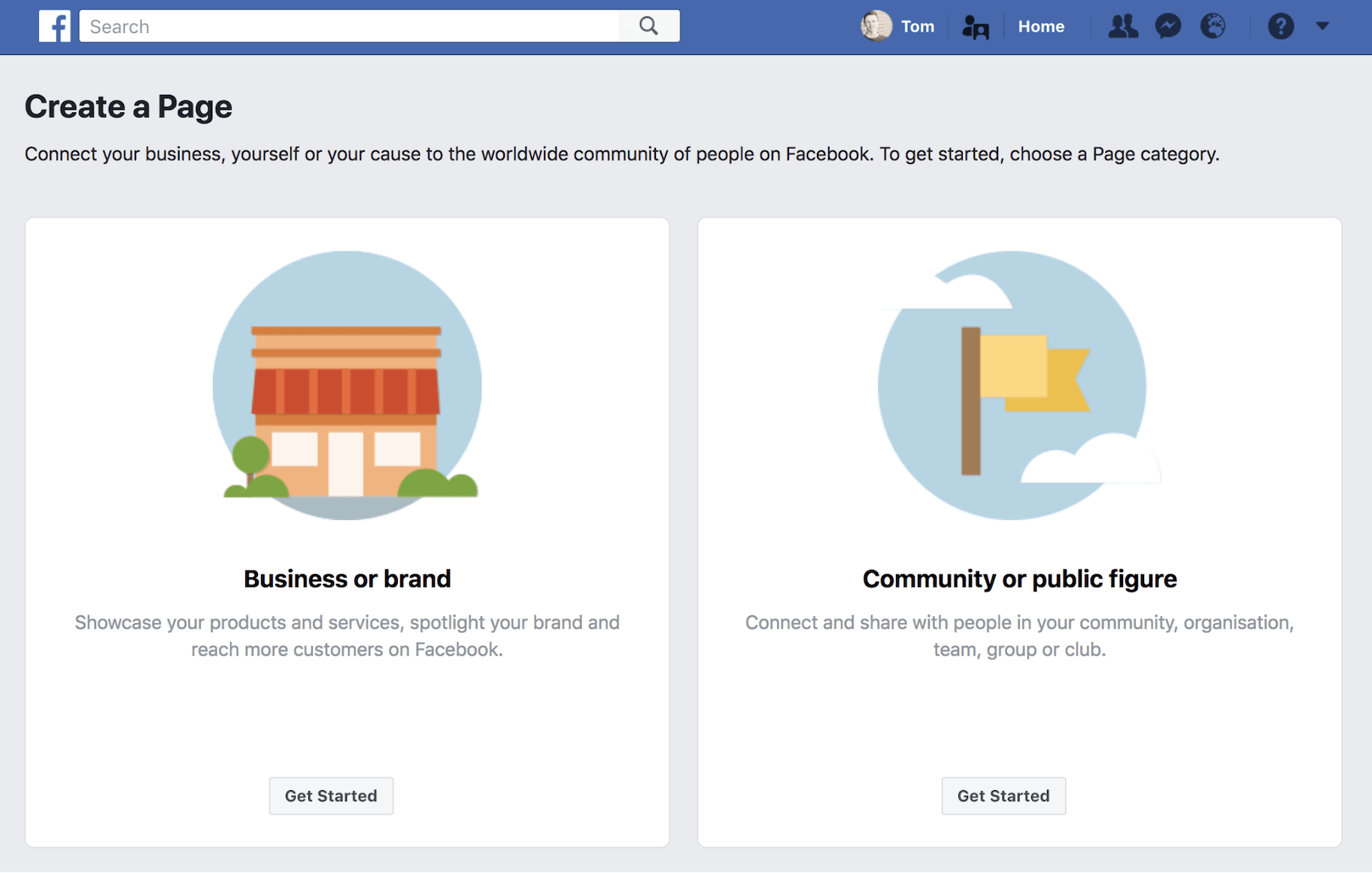
每种类型的Page都有一组不同的特性。选择“业务或品牌”,然后点击“开始”。
你了!
接下来,你需要完成你的企业或品牌的基本细节:
- 页面名称
- 类别
- 地址
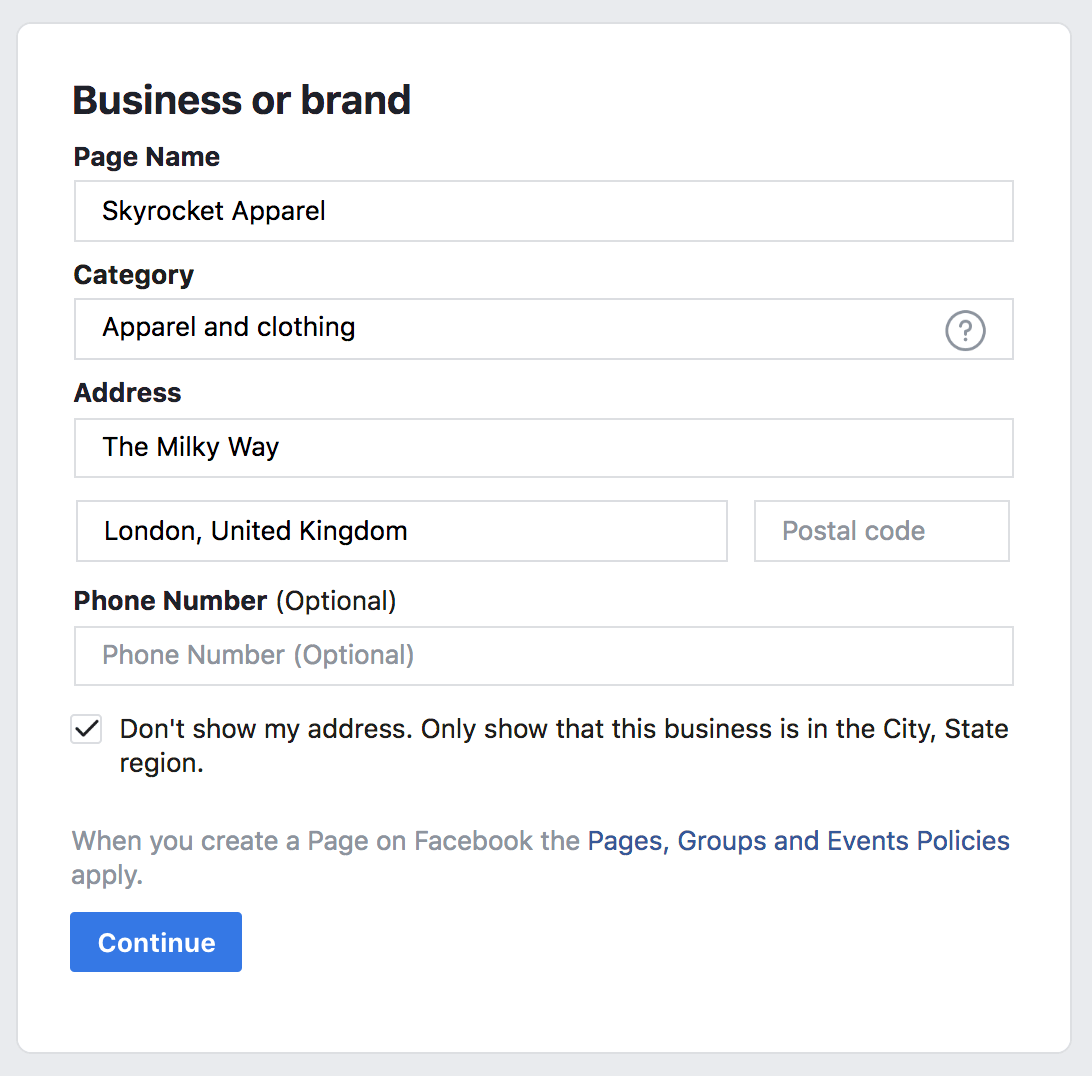
尽你最大的努力为你的业务选择最合适的类别。但如果你改变了主意,也不用担心,因为你可以在未来随时改变它。
如果你愿意,你可以加上你的商务电话号码。你还可以选择对Facebook用户隐藏你的地址。
完成之后,点击“Continue”。
步骤2:添加头像
接下来,Facebook会提示你上传头像。
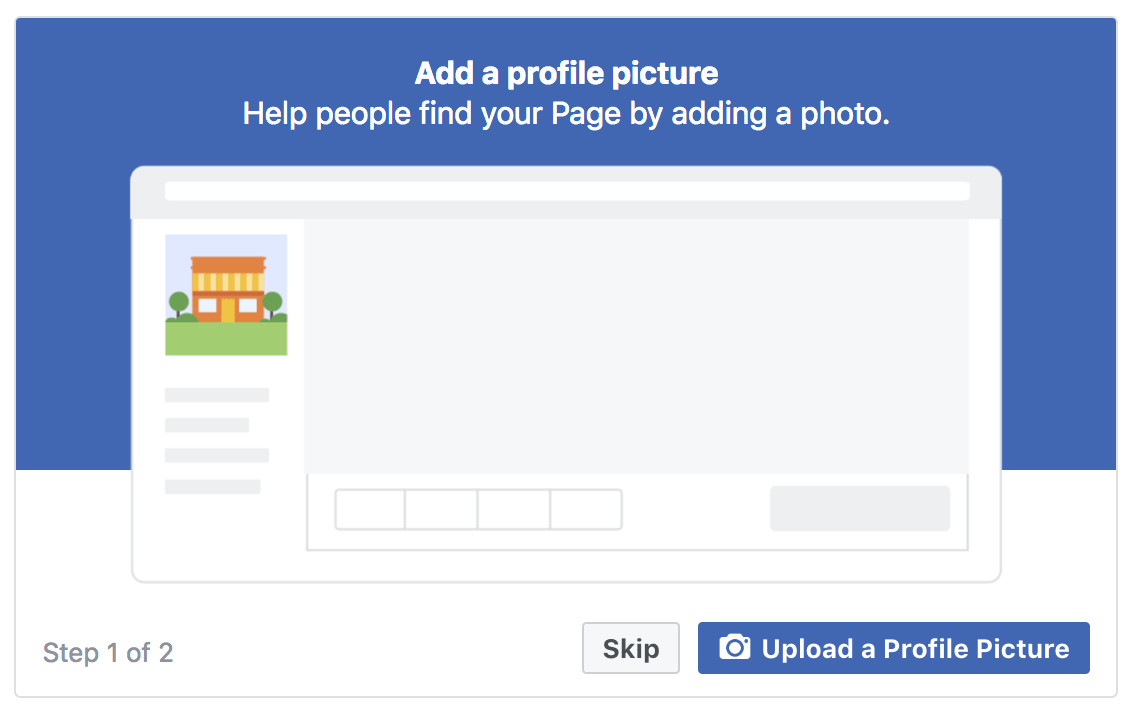
大多数商家都把他们的logo作为头像Shopify在他们的Facebook页面上做了什么:
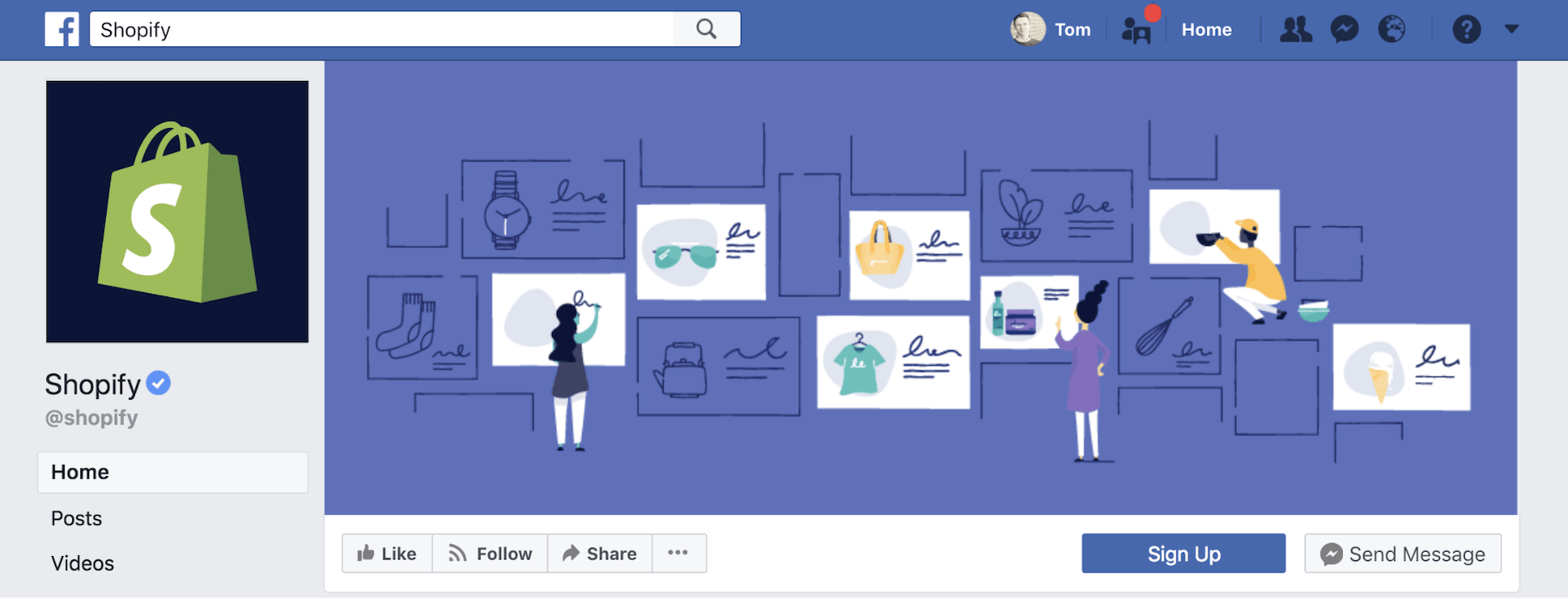
如果你没有一个很棒的徽标设计,可以看看Shopify的免费工具,Hatchful.它能对你有所帮助创建一个专业的标志在几分钟内。
更重要的是,Hatchful将创建一个完整的品牌包从您的标志设计。这包括完美格式化的所有图像最流行的社交媒体平台.
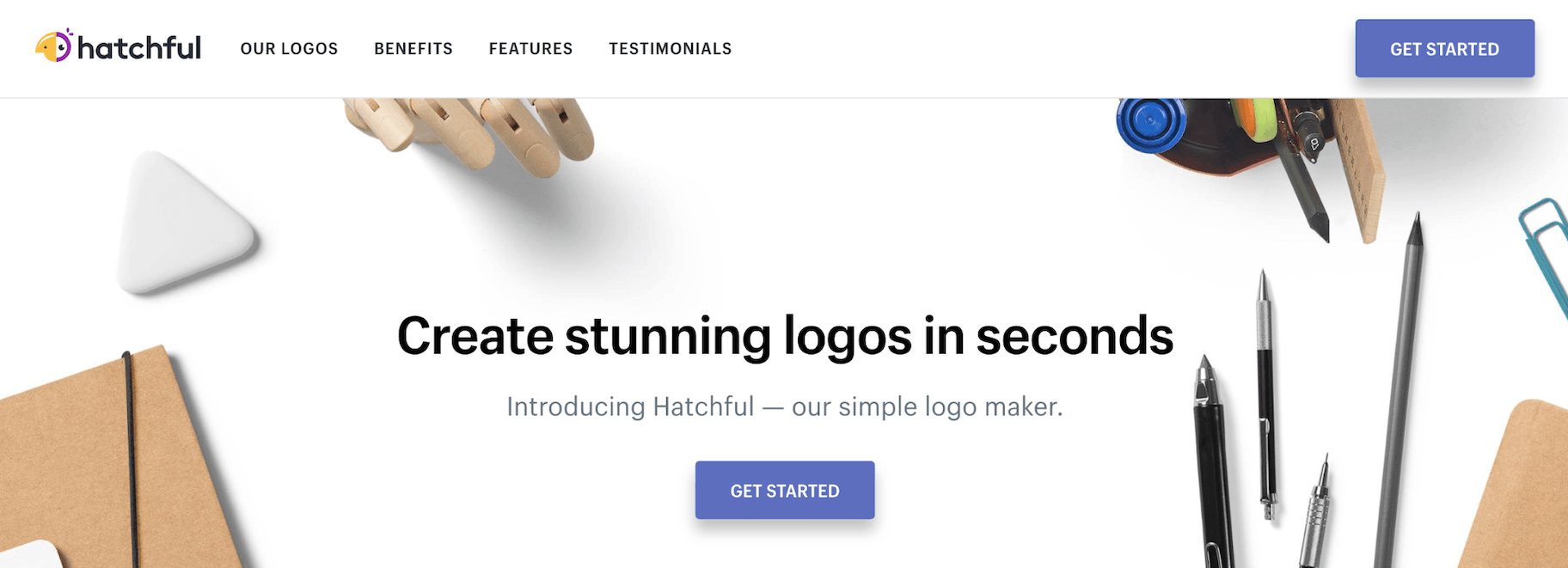
请记住,你的头像通常在整个平台上以圆圈的形式显示。
所以要确保你的图片边缘没有重要的元素,当显示为圆形或正方形时,它看起来很好。
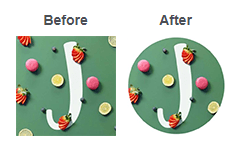
最后,Facebook个人资料照片的理想尺寸是360 x 360像素,但它们必须至少是180 x 180像素。
第三步:添加封面照片
现在是时候添加你的Facebook的封面图片.
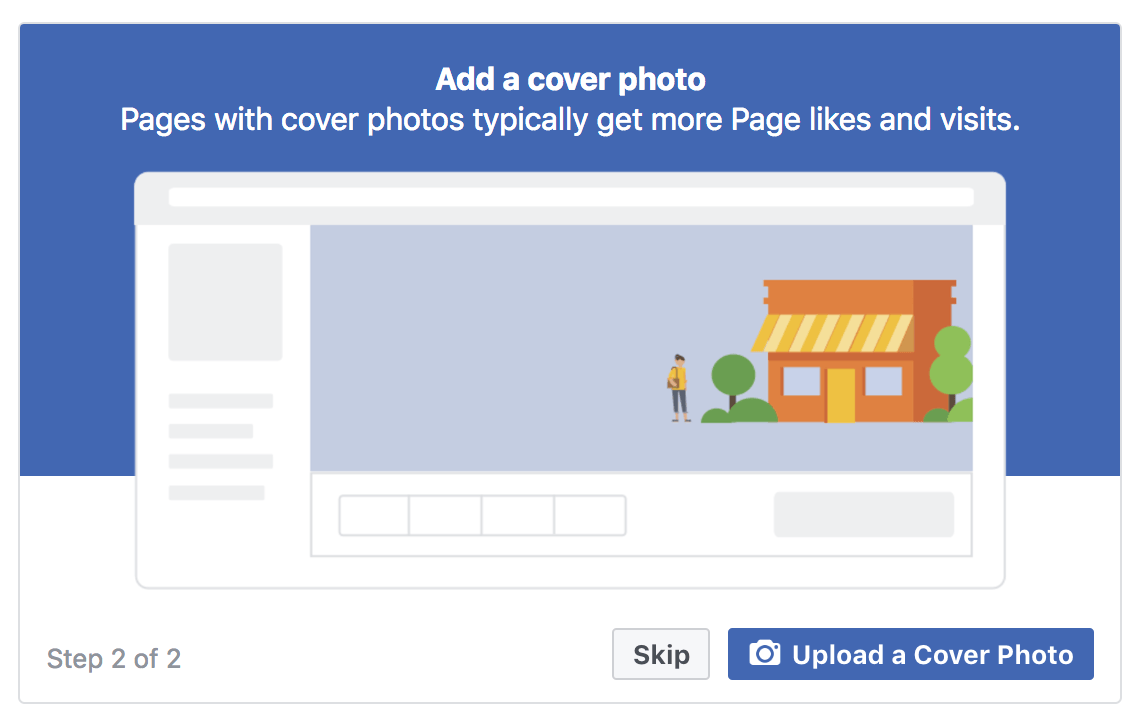
你的封面照片通常是访问者注意到的第一件事。所以最好是选择一个图片或者视频,立即传达你的独特价值主张和品牌个性。
这是Spotify的目前Facebook封面图片:

形象传达了独特的价值主张,设计传达了品牌的个性。
在这个阶段,Facebook会提示你添加封面照片,但如果你愿意,你也可以在完成页面创建后上传一段封面视频。
要做到这一点,点击“跳过”,你就会看到全新的Facebook商业页面。
然后,点击“添加封面”按钮,点击“上传照片/视频”。
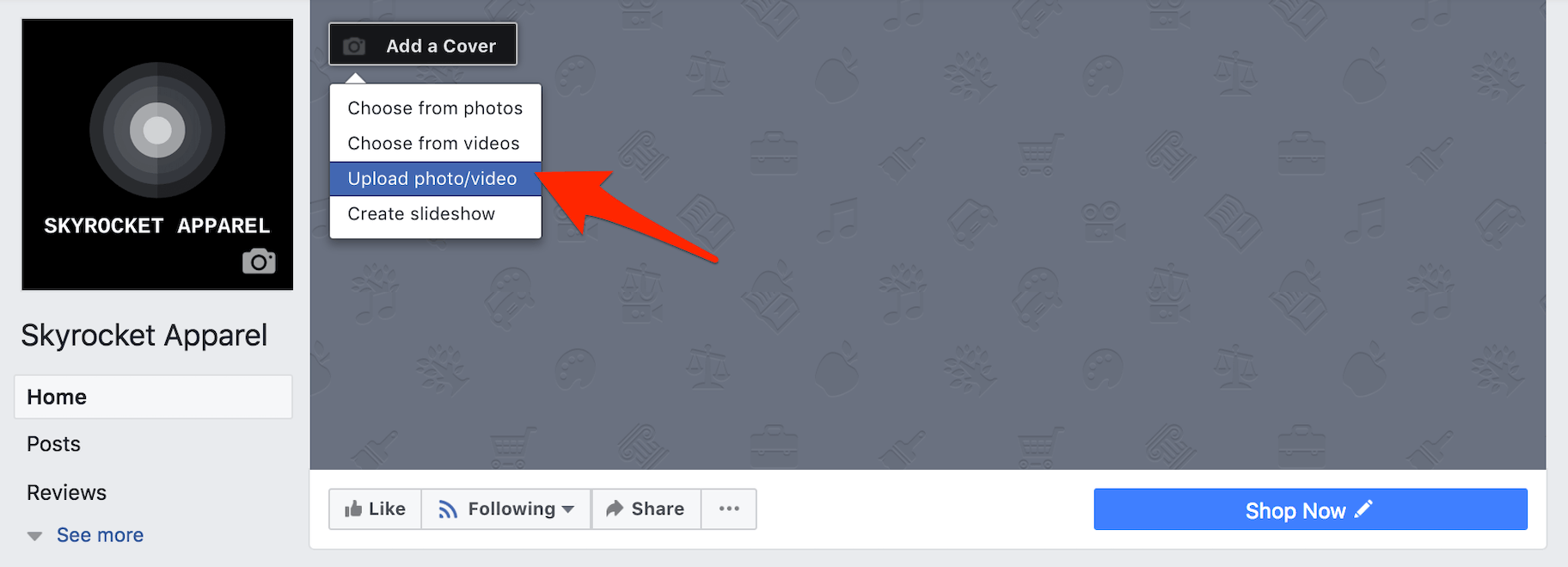
封面艺术在电脑上显示为820 x 312像素,在移动设备上显示为640 x 360像素。
视频长度必须在20到90秒之间,分辨率最高为1080p。你可以上传它们的。mov或mp4格式。
下面是一些上传Facebook商业页面的小贴士:
保持乐趣,但品牌字体在你的Facebook封面图片或视频中寻找乐趣是很好的,但不要太不专业,因为这可能会分散用户对你公司独特价值主张的注意力。
中心的文本由于你要裁剪和拖动你的Facebook封面到正确的大小,试着把文本或物体放在中间,这样它们就可以被看到。
使视频愉快的自动循环记住,Facebook的封面视频是循环播放的。一旦它们结束,如果浏览者还在浏览你的Facebook页面,它们会自动播放。确保你上传的任何内容在反复播放时都是赏心悦目的.
第四步:确定你的Facebook业务页面的关键方面
恭喜你,你现在是一个自豪的商业页面的所有者了!
在页面的顶部,你会看到不同页面管理部分的链接:
- 页面:链接到你现在的位置
- 收件箱:您可以在其中管理与其他用户的消息
- 通知:页面交互的摘要
- 见解:在哪里可以跟踪页面指标
- 出版工具:安排新岗位并回顾过去的工作表现
- 促销活动:管理和跟踪您的Facebook广告活动
快速浏览一下,熟悉它们中的每一个,然后回到你的页面。
去吧,我要等一会儿。
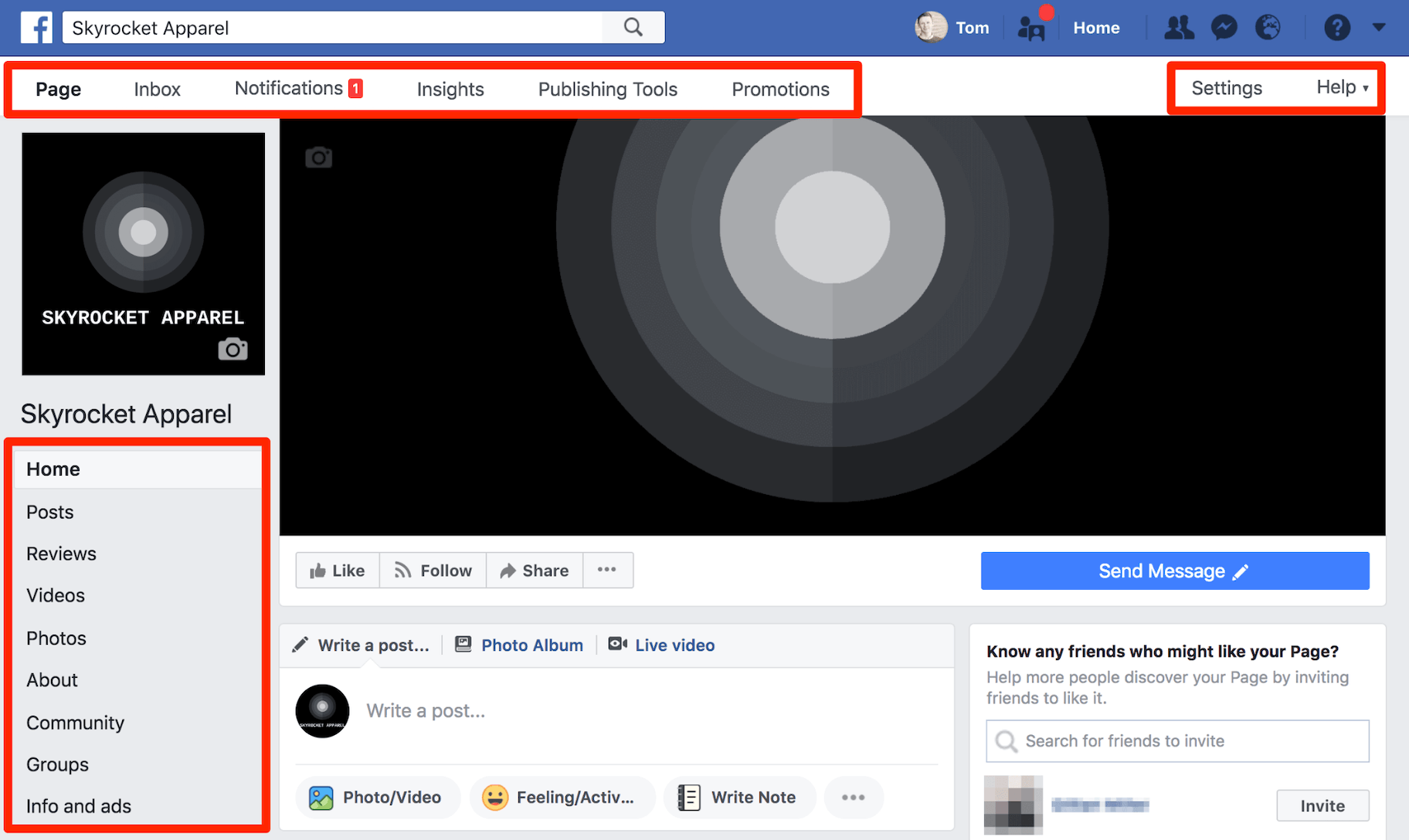
所有好吗?好的,在左侧栏中,您将看到页面的不同选项卡。
在最上层你会看到Facebook的帮助部分和你的页面设置的链接。
步骤5:学习如何登录到您的Facebook业务页面
要导航回您的个人Facebook资料,只需单击您的名字或资料图片在顶部的蓝色栏。
然后,无论您在平台上的哪个位置,都可以通过单击屏幕右上角的下拉箭头来访问Business Page管理。
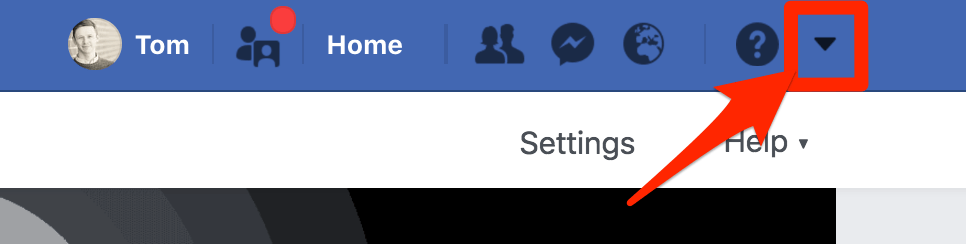
这将会出现一个你管理的页面列表-只需点击你想要使用的一个!
第六步:查看您的Facebook业务页面设置
现在您已经熟悉了您的新页面,让我们来看看设置。
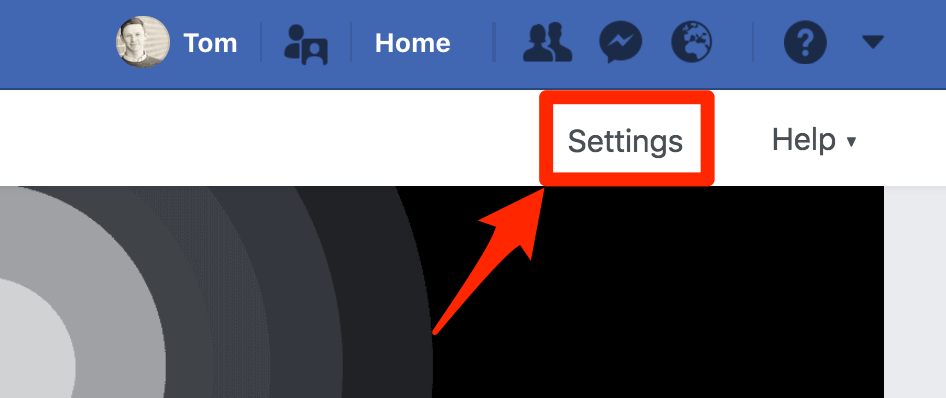
Facebook给了你很多选择:
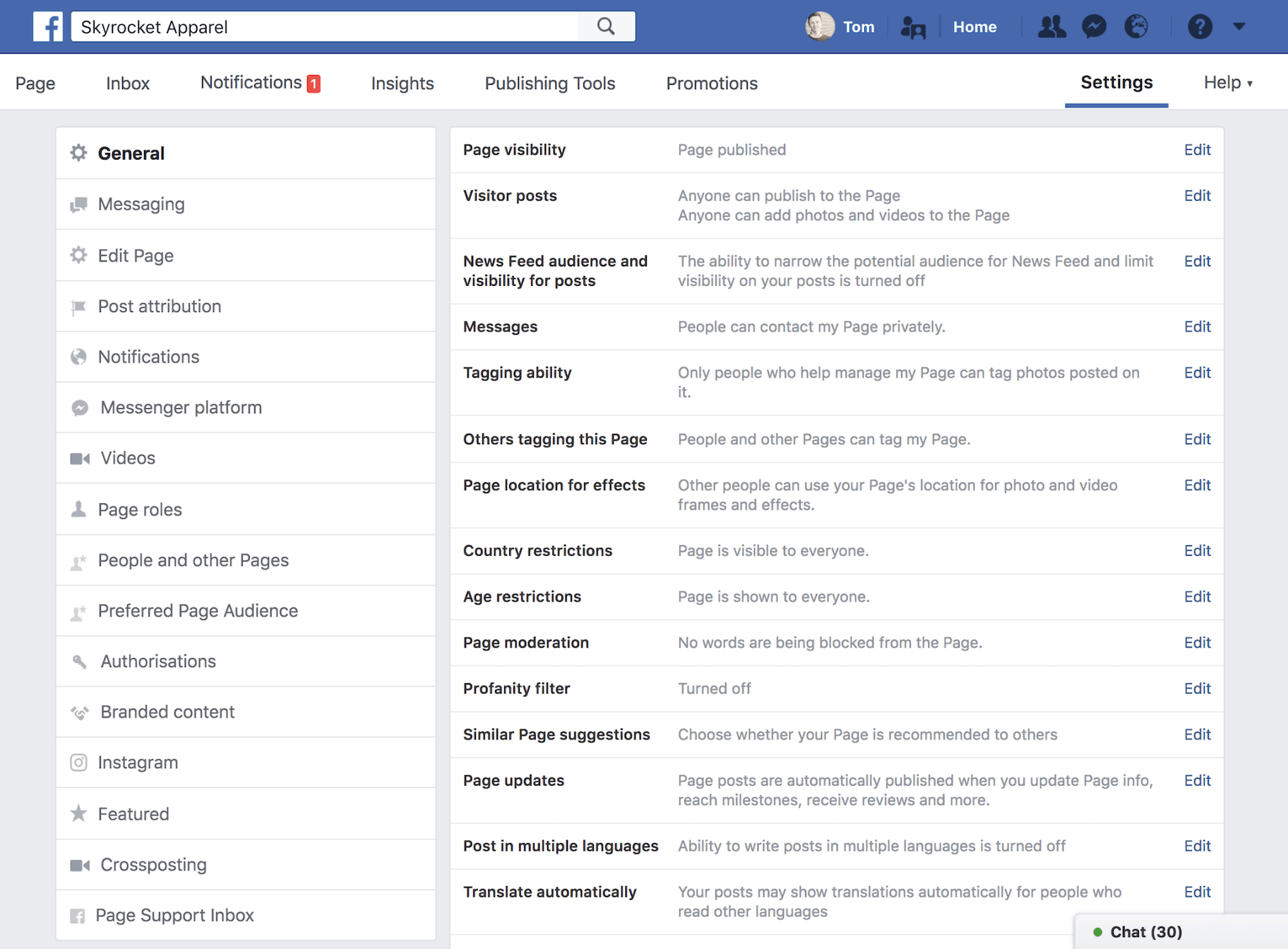
但幸运的是,这些设置都相当简单,您可以保留它们中的大多数。
现在,通读一下设置,并更改任何似乎与您的业务特别相关的内容。
例如,如果你卖儿童玩具,你可能想要打开脏话过滤器。或者,如果你的目标受众是国际的,确保你有能力用多种语言写文章。
步骤7:添加和编辑页面角色
如果您希望团队中有其他成员管理您的Business Page,您可以将他们添加到设置中。
首先,单击左侧边栏中的“Page Roles”。然后输入他们的名字或电子邮件地址来找到他们。
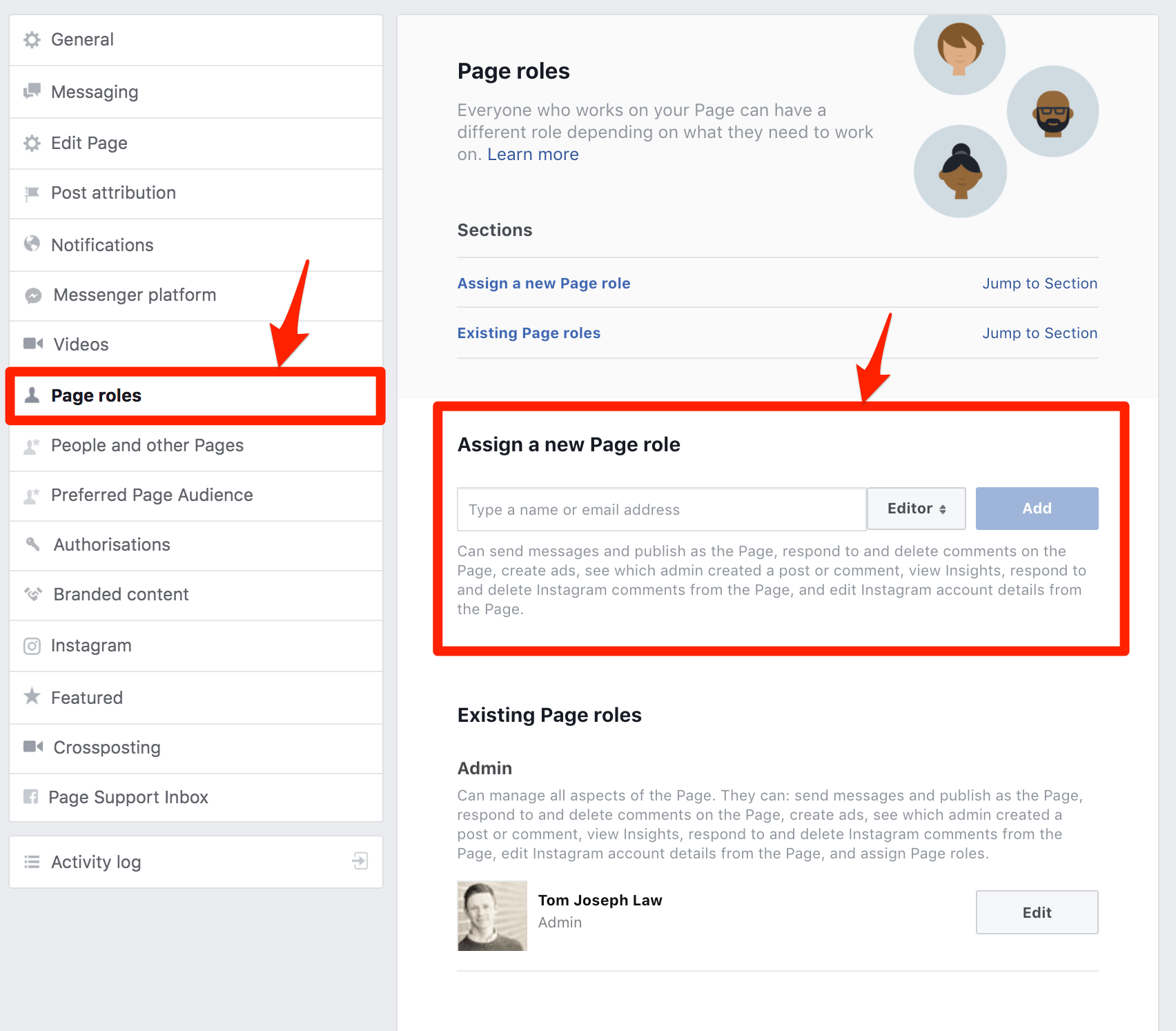
接下来,Facebook的下拉菜单提供了五种不同的页面角色供你选择:
- 管理
- 编辑器
- 主持人
- 广告商
- 分析师
每一个都允许页面管理器访问和使用某些特性。要了解差异,请选择其中一个选项并阅读栏下的说明。
步骤8:更改您的Facebook业务页面模板
Facebook提供了10个不同的Facebook商业页面模板供您选择。每一个都是量身定做的,以最适合各种组织和个人的需要。
- 标准页面
- 业务
- 场馆
- 电影
- 慈善机构
- 政客们
- 服务
- 餐馆和咖啡馆
- 购物
- 视频页面
要访问这些,点击左边栏的“编辑页面”,然后在“模板”下面,点击“编辑”。
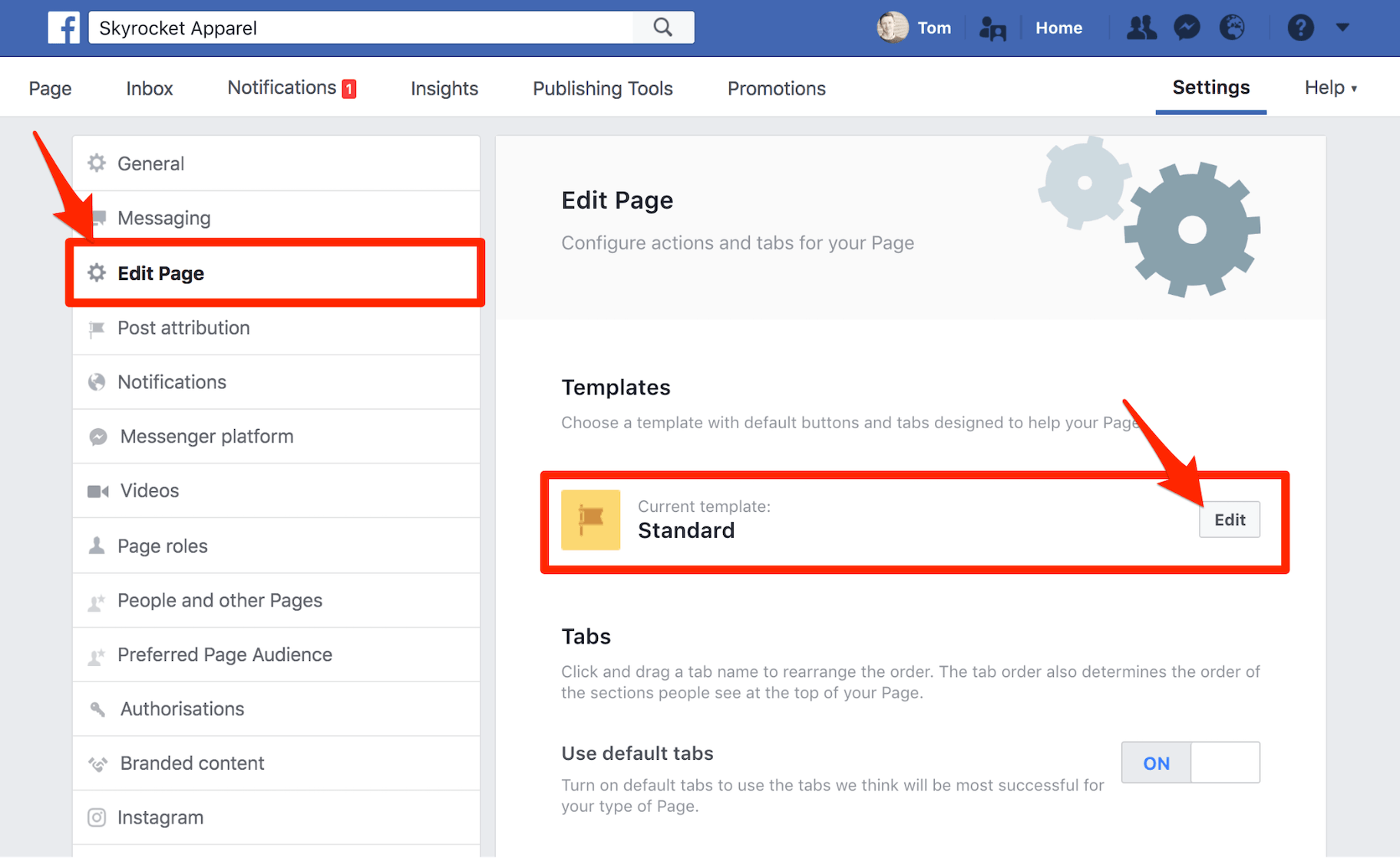
要了解关于每个模板的更多信息,只需在滚动选项时单击“查看详细信息”。
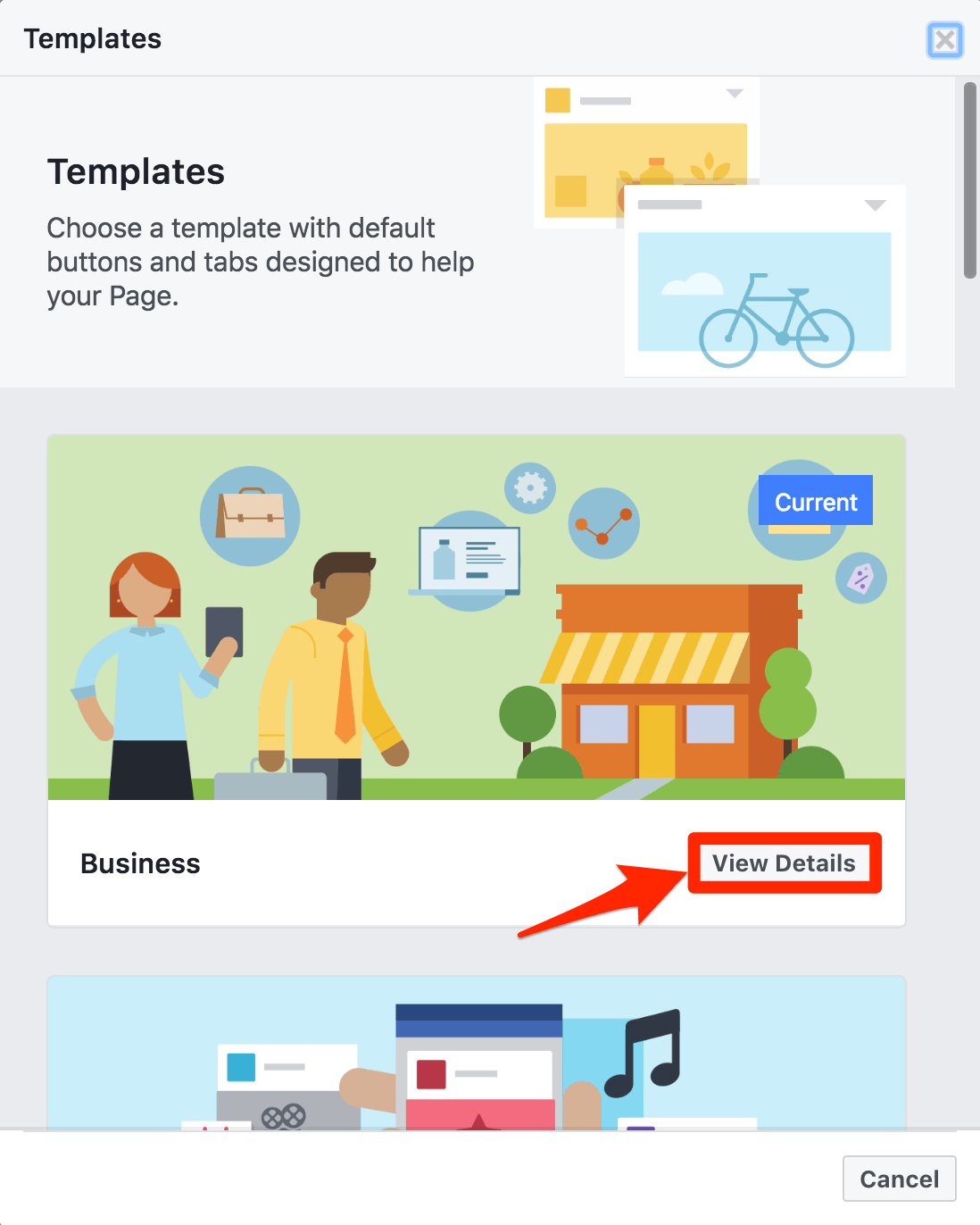
模板之间的主要区别是选项卡部分的链接和工具栏上的按钮。
例如,选择“购物模板”将在您的业务页面上添加一个“商店”按钮。单击它将显示您添加到您的脸谱网商店.
最好选择业务模板除非你有特别的理由选择其中一个。
当然,你仍然可以选择移动选项卡,例如,自定义它们的顺序和哪些选项卡是可见的。
一旦你选择了一个模板,Facebook就会提供一个向导来帮助你熟悉它。
步骤9:添加和重新排列标签
参观完之后,向下滚动查看你的Facebook页面标签。
在这里,您可以更改选项卡的顺序,或者根据您的特殊需要添加新的选项卡。
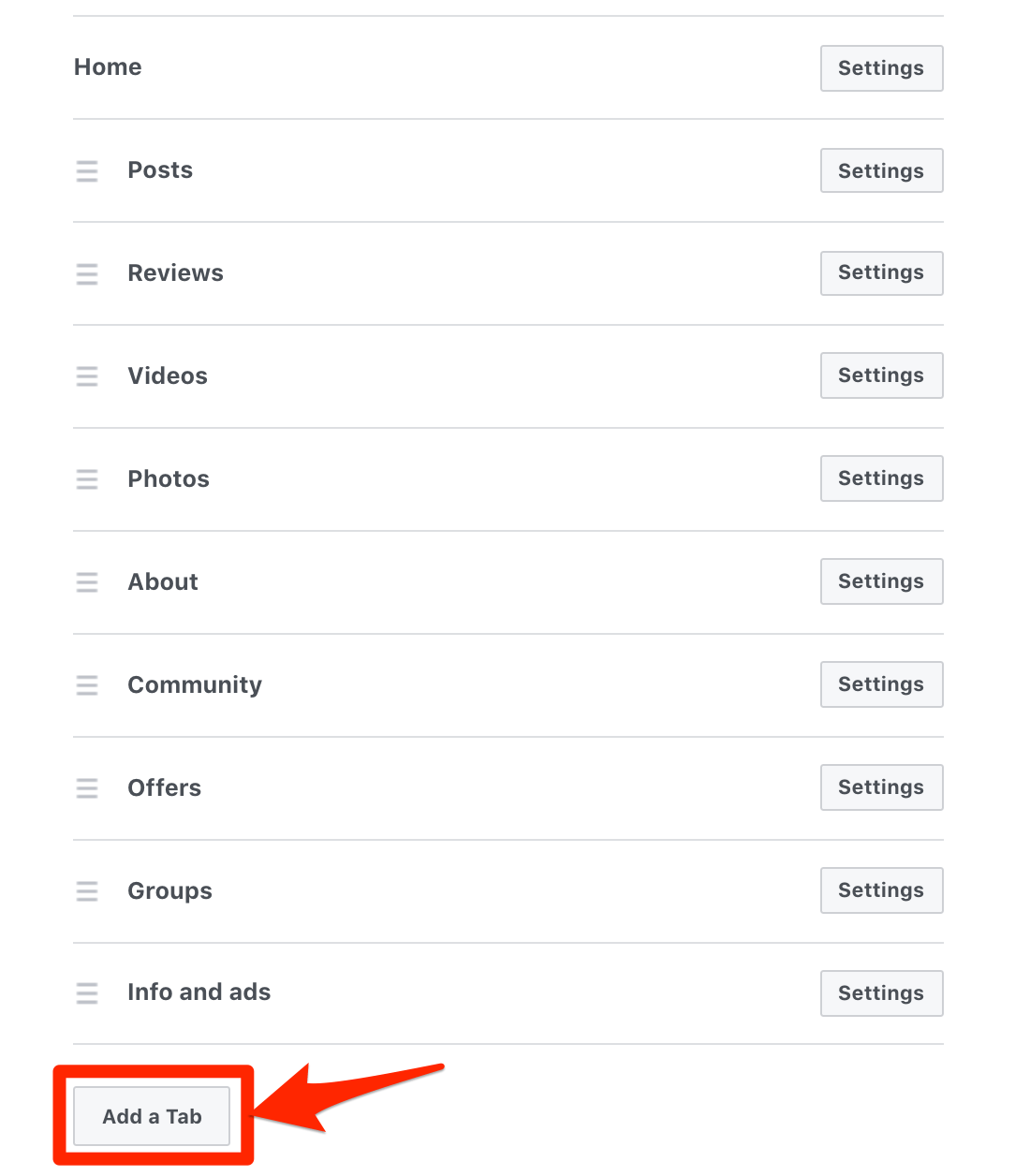
请记住,这些标签是显示在你的个人资料图片下方的左边栏的页面。
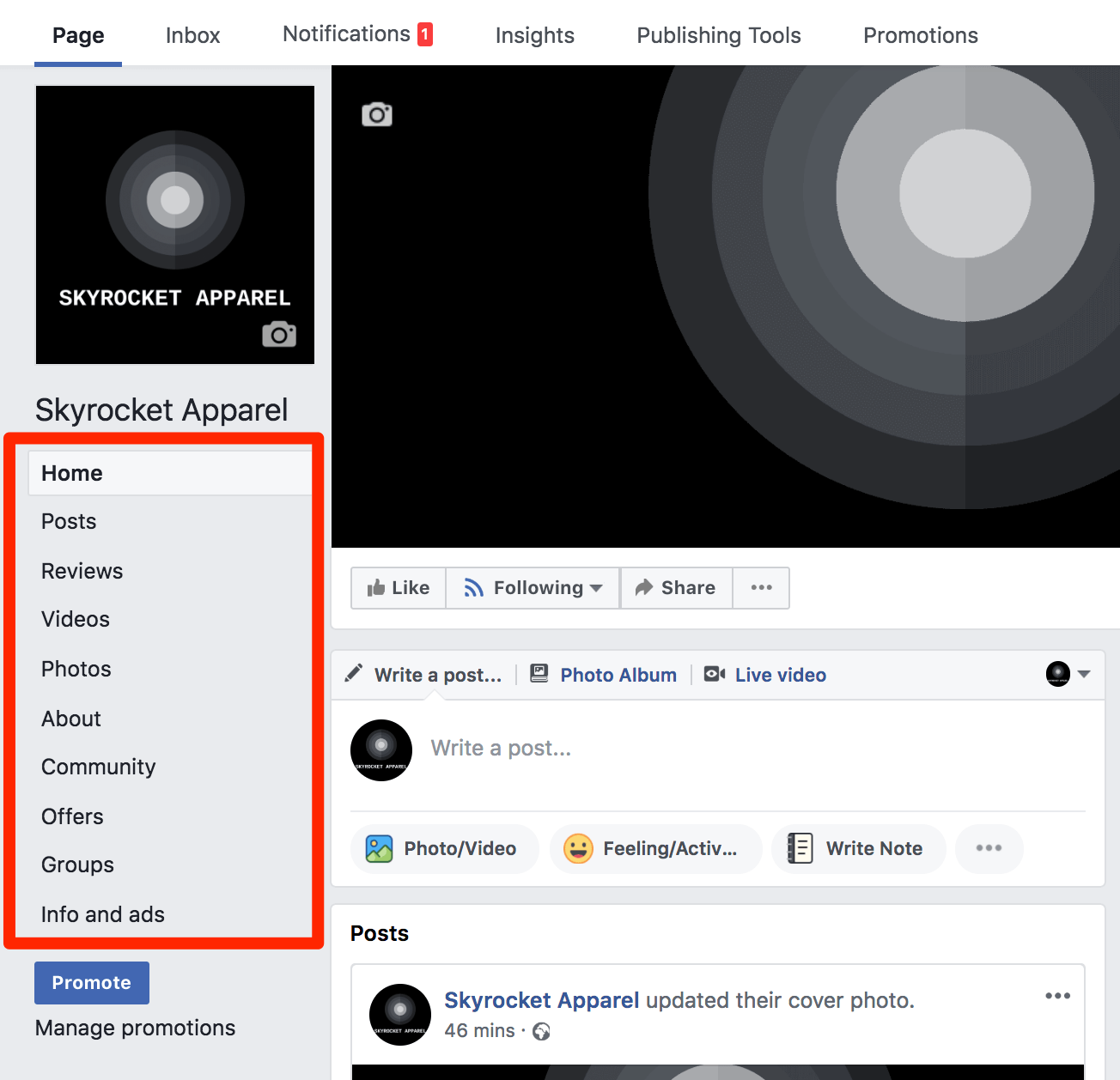
步骤10:创建一个Facebook商业页面用户名
Facebook商业页面允许你选择一个唯一的用户名在平台上使用。
要设置这个,点击左边栏的“关于”标签,然后点击“创建页面@用户名”。
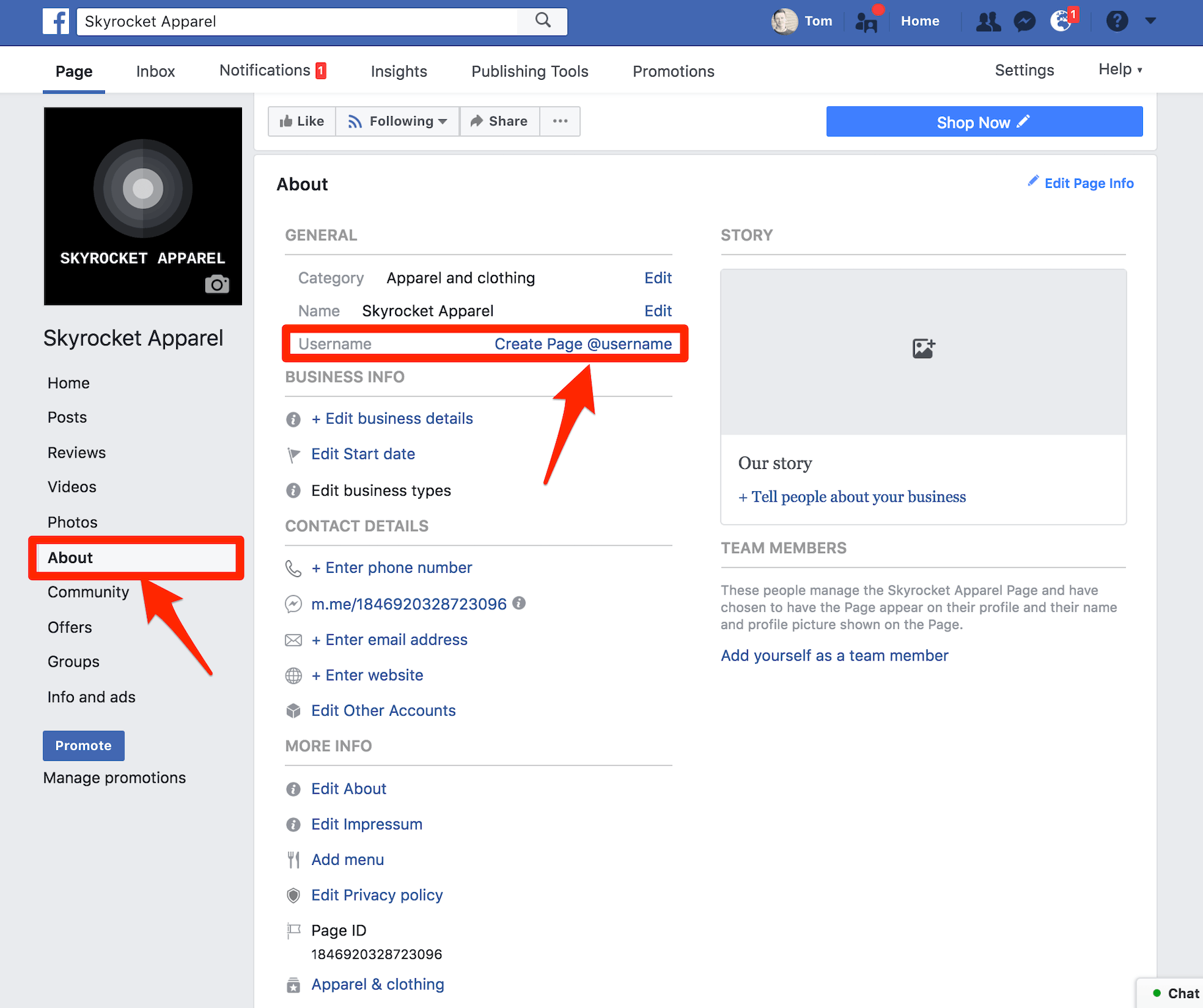
品牌化101:使用企业名称。
记住,这个名字会在你的许多Facebook互动中被看到和使用。另外,它也是人们用来在图片和帖子中标记你的页面的工具。
你想让别人很容易找到你。
但是,您的企业名称可能已经被其他人使用。如果是这种情况,Facebook会告诉你,并显示一个红色的“X”。
在这种情况下,您需要有点创意。
如果你的公司以当地为中心,试着在公司名称中加上你的地理位置。例如,“@SkyrocketApparel”可以变成“@SkyrocketApparelLondon”。只要确保品牌名称没有注册商标就可以了。
无论你选择什么名字,都要保持简单和容易记住。
如果你还在为想法而挣扎,那就向他们寻求帮助Shopify业务名称生成器.
理想情况下,最好在你所有的社交媒体资料上使用同一个用户名。这使得您的现有用户更容易找到您的其他配置文件和页面。
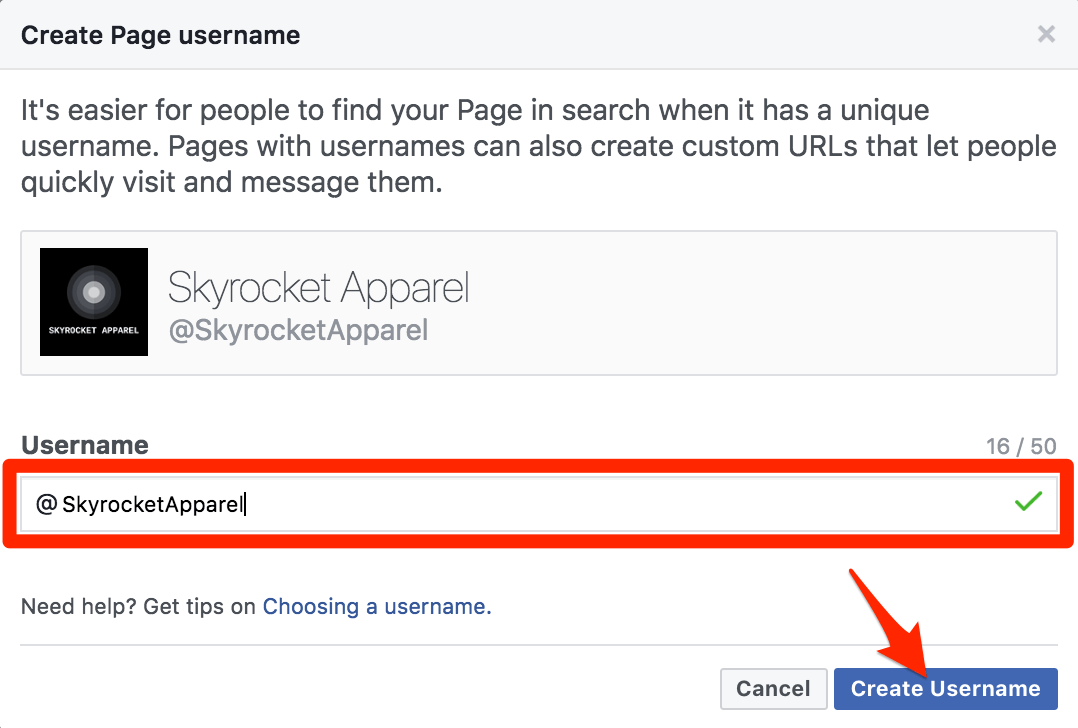
您的业务页面用户名必须至少有五个字符长,并且只由数字和字母组成。
许多人发现Facebook不允许他们创建页面用户名。
如果这事发生在你身上他们建议添加另一个页面管理员为您更改它。奇怪的是,这似乎有效!
步骤11:在“关于”部分输入你的信息
接下来,在About部分输入您的业务信息。
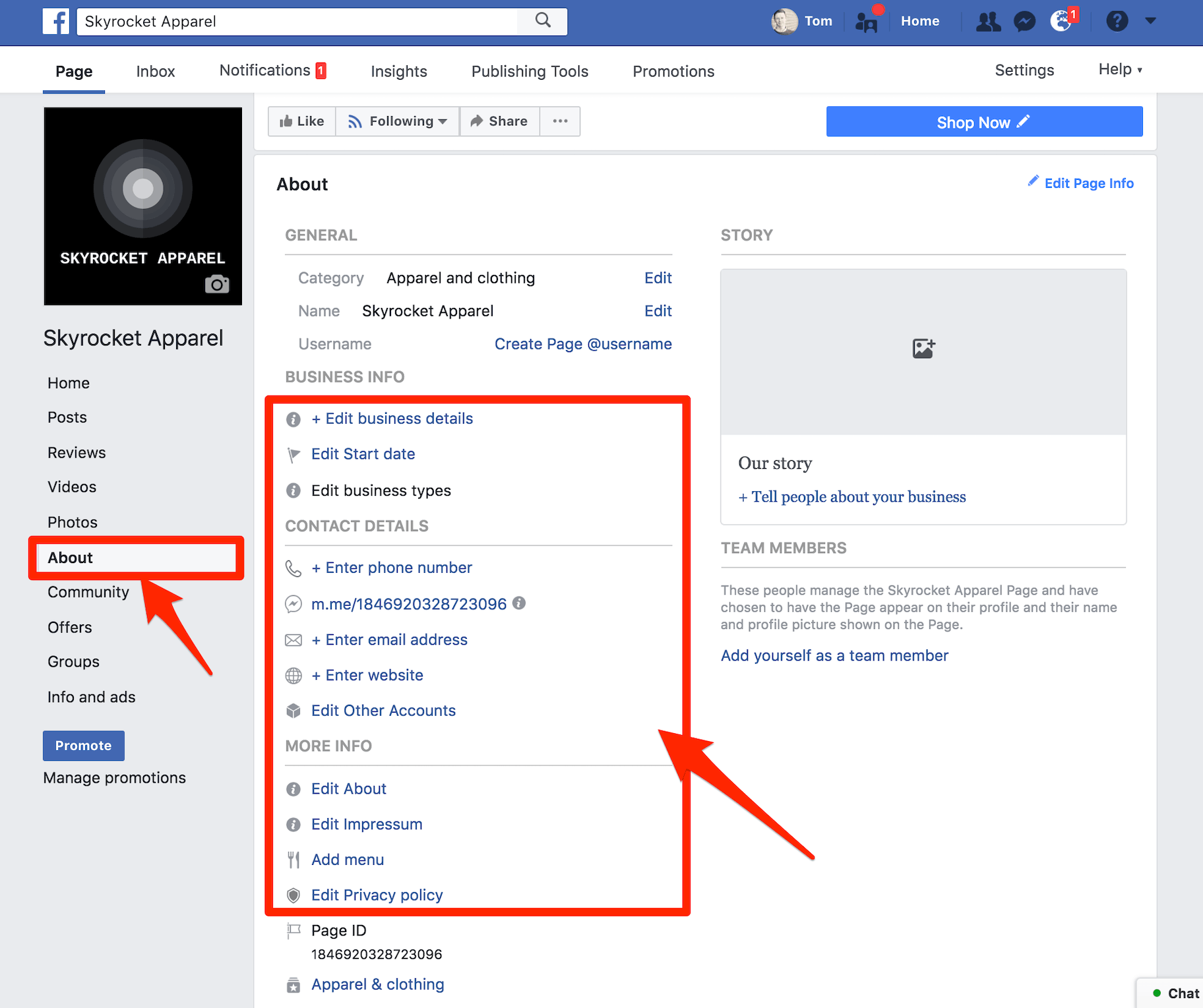
确保包括你的使命宣言以及链接到您的网站和其他社交媒体档案在这一节。
这将帮助人们找到你的Facebook商业页面,并提供额外的背景,当新的追随者热衷于了解你的业务。
步骤12:添加你的故事
这在你的Facebook页面的右手边栏的显著位置显示。
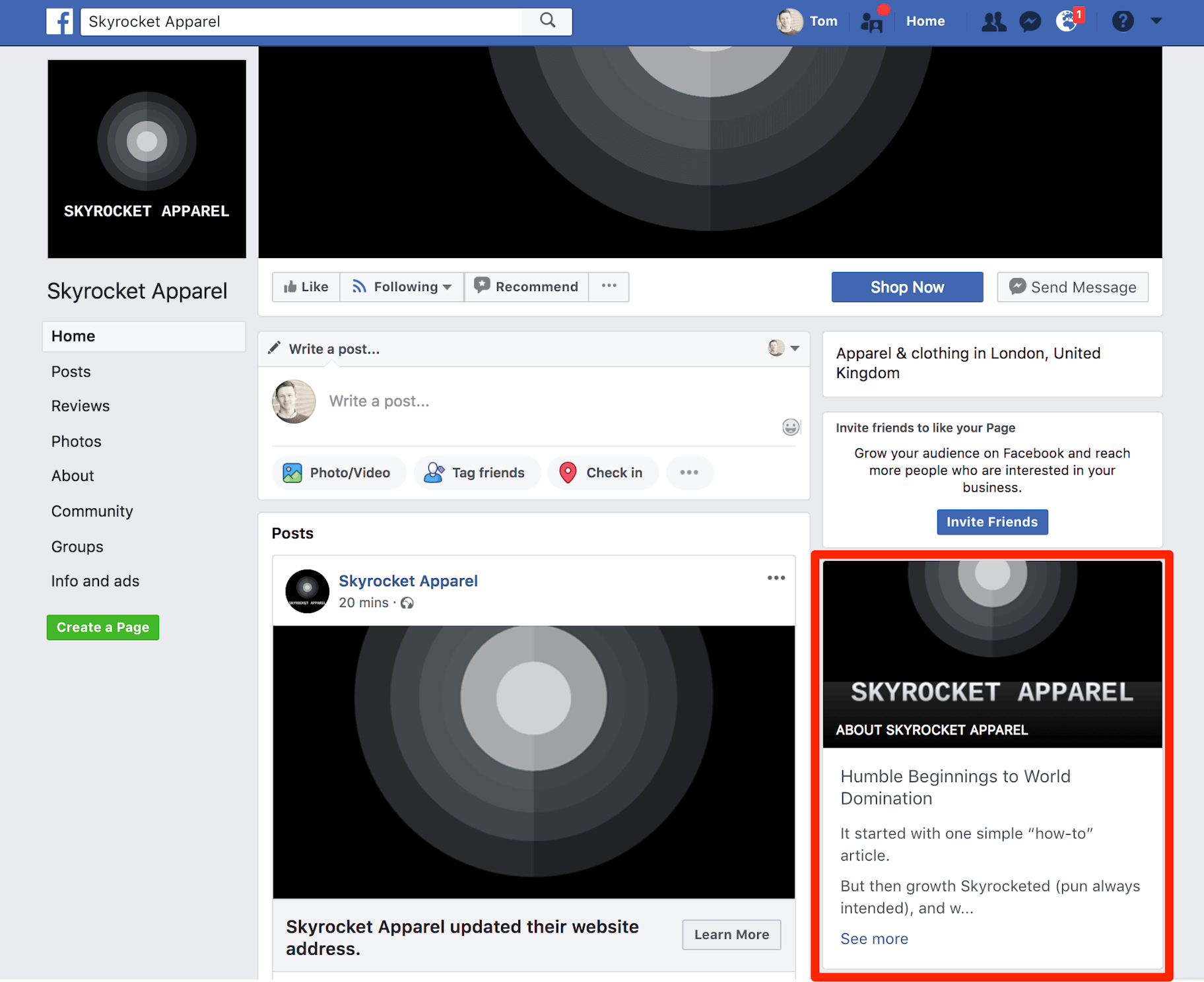
要编辑你的故事从“关于”标签,只需点击“告诉人们关于你的业务。”
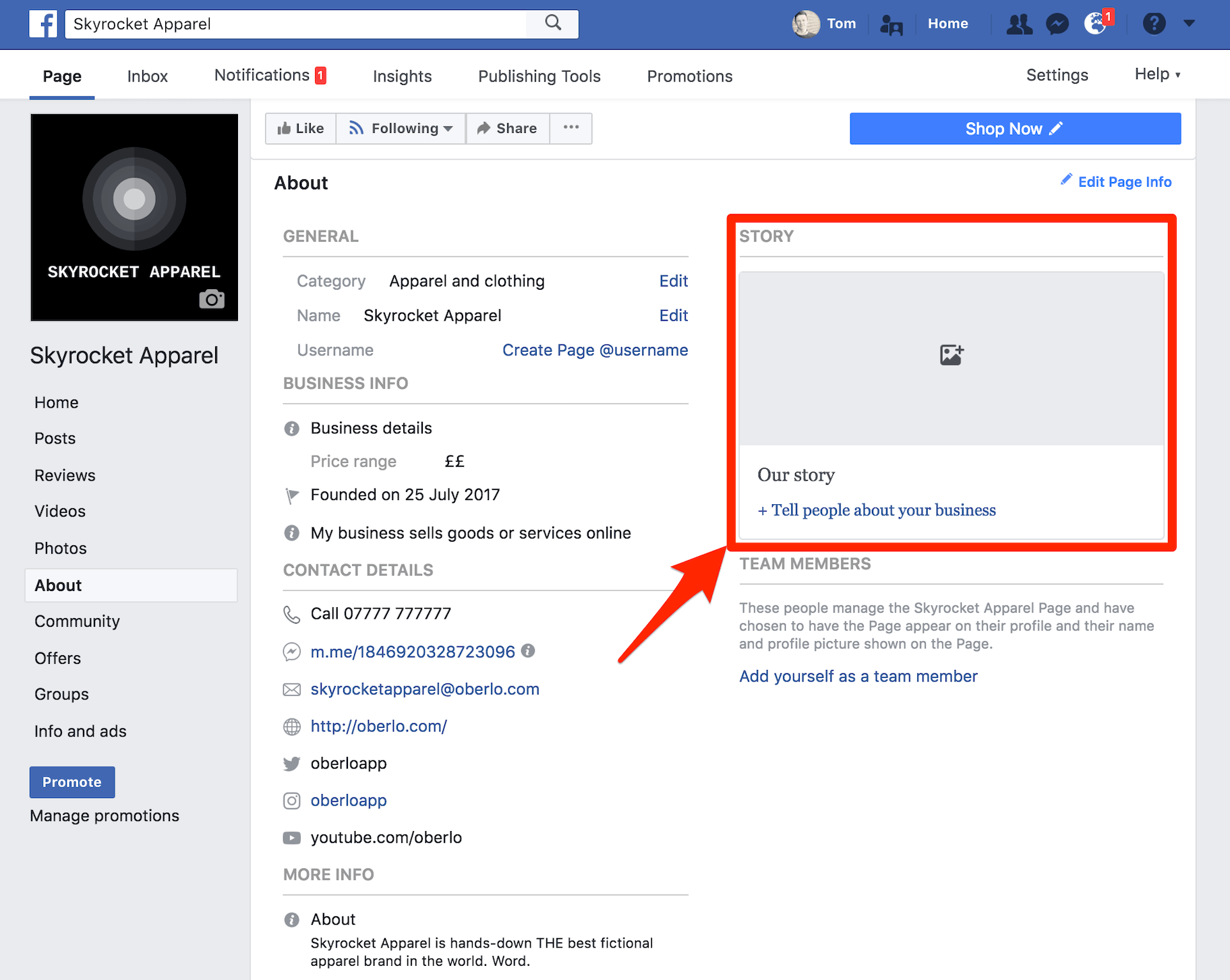
Facebook允许你包含三个元素:
- 标题图片
- 标题
- 正文
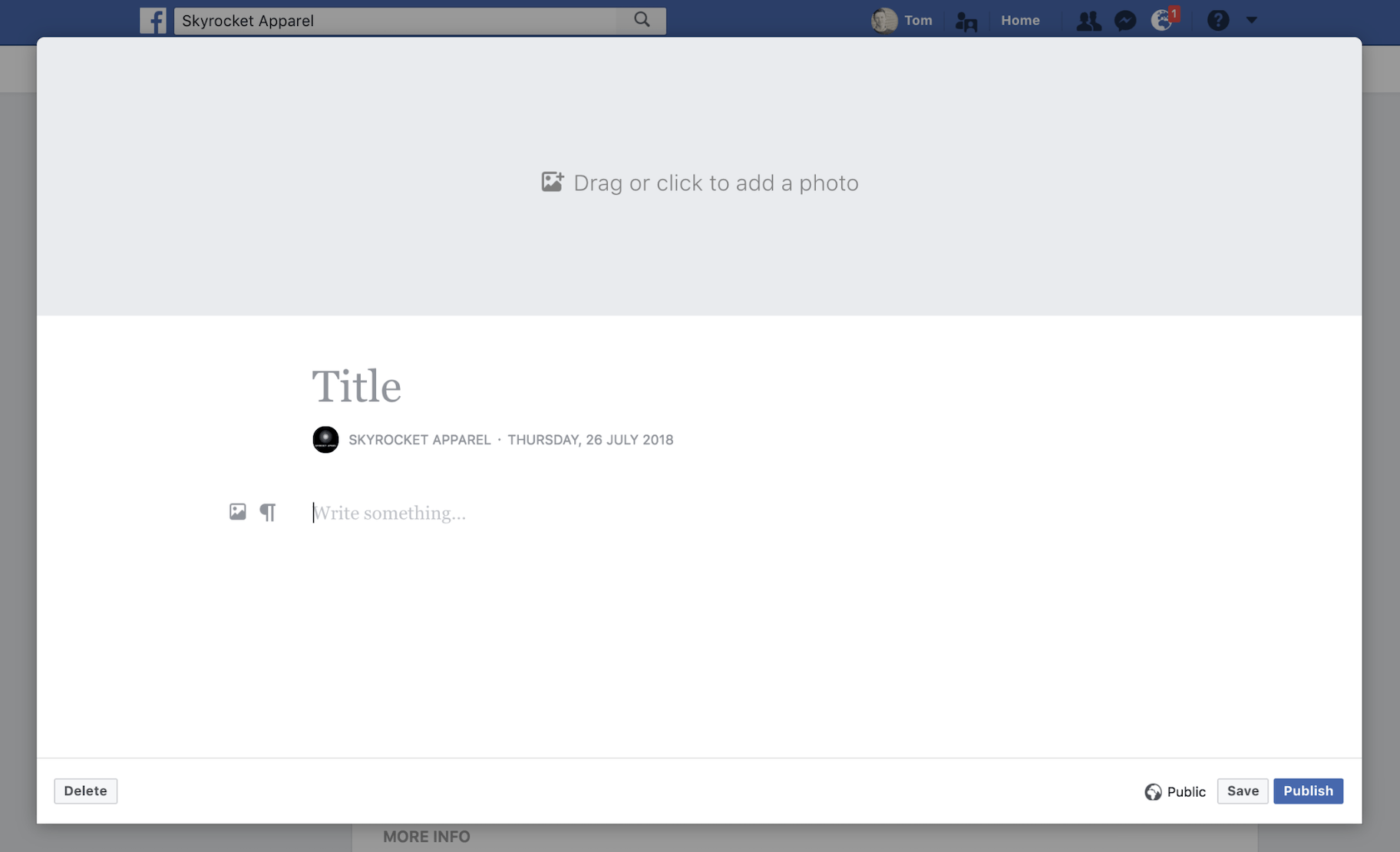
大多数品牌只会简单地复制粘贴他们网站的“关于我们”页面到这个部分。了解更多关于创作的知识一个关于我们的主页,观看下面的视频:
一旦你完成了故事的创建,点击“保存”,当你准备好了,不要忘记发布它。将来很容易进行编辑。
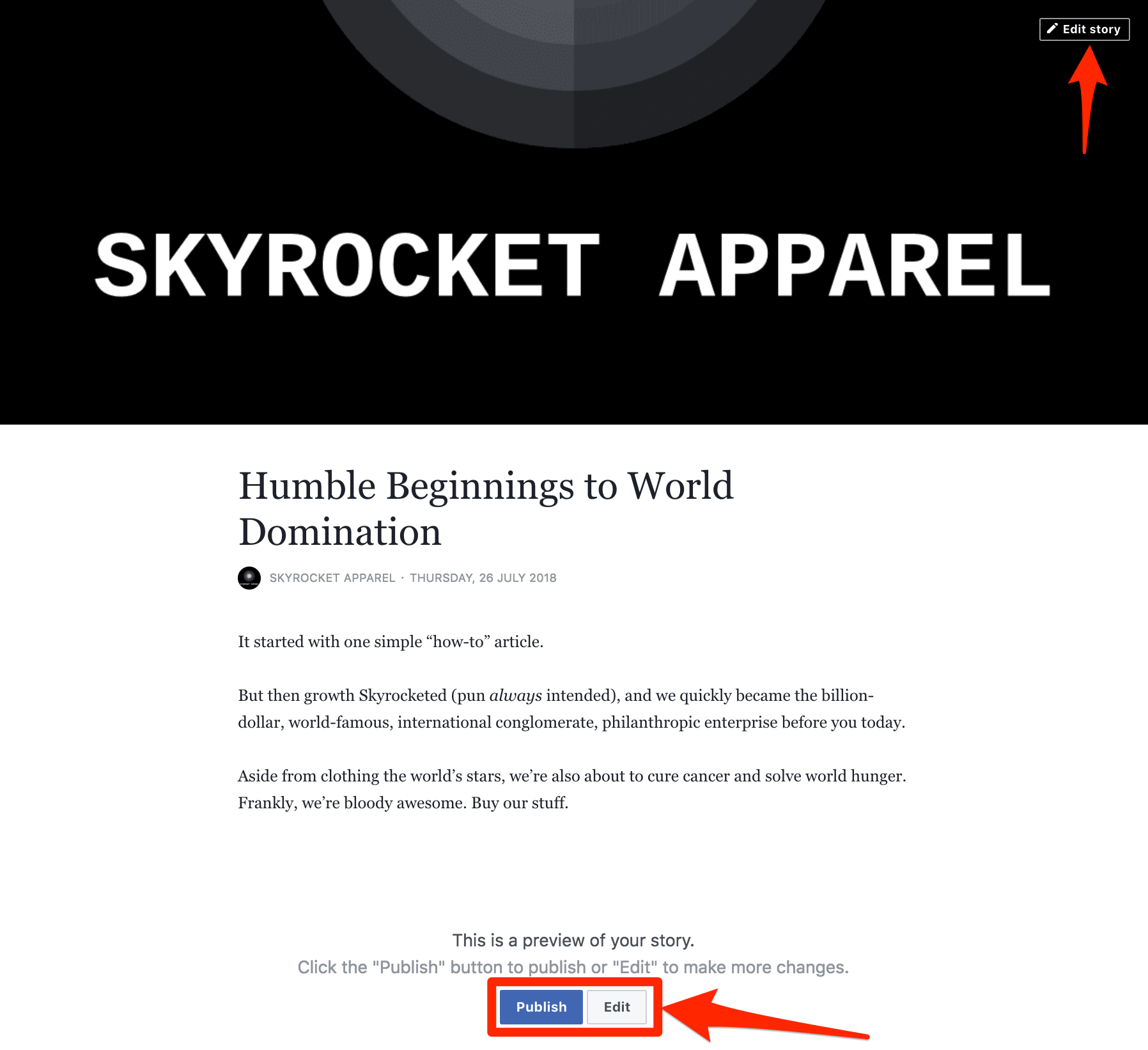
步骤13:添加团队成员
这是我前面提到的Page角色的一个附加特性。
这些是页面管理器,他们也选择让页面显示在他们的个人资料中,他们的姓名和头像显示在您的页面的这一部分。
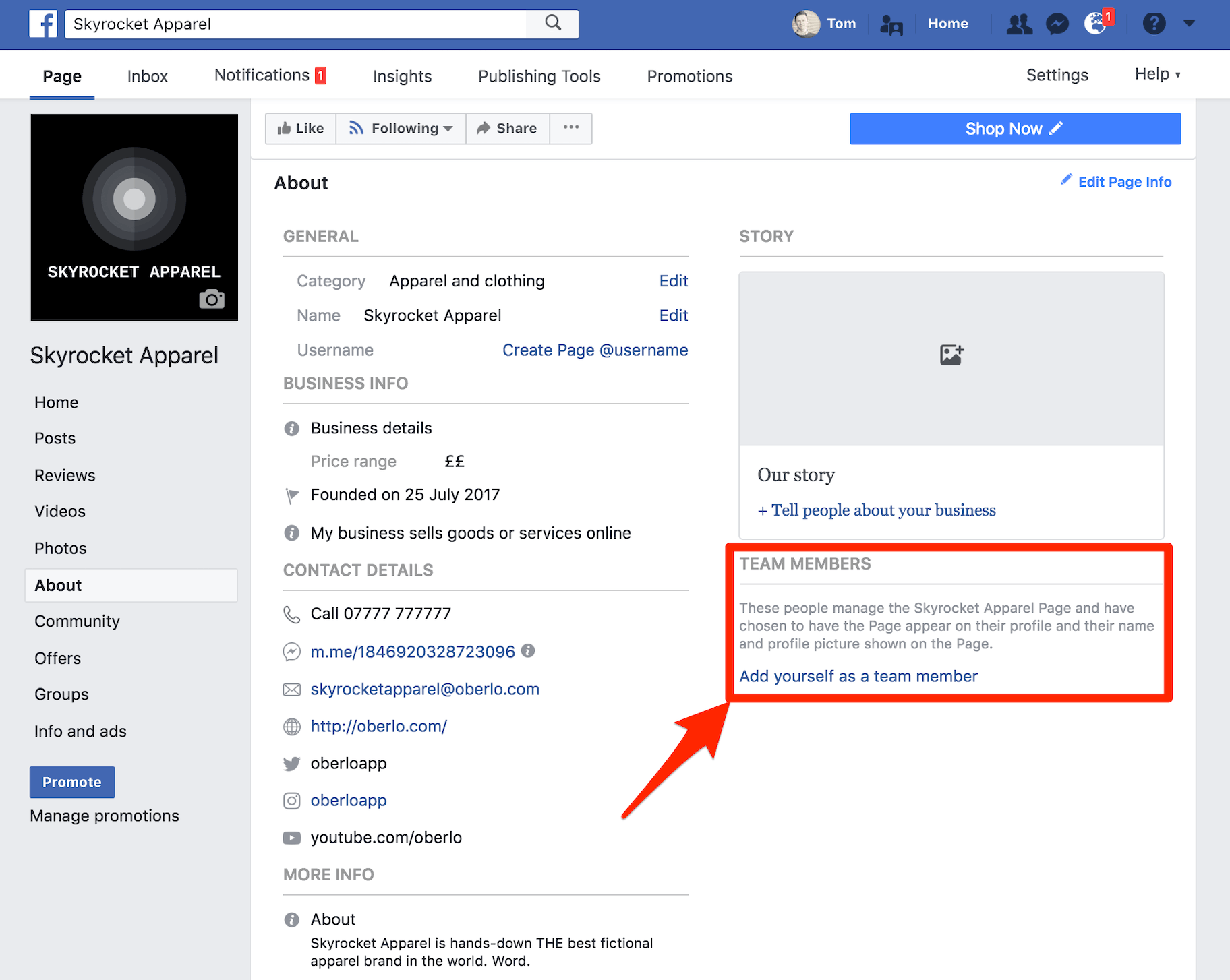
为什么要添加团队成员?
这样做可以增进信任和信誉。另外,添加团队成员将有助于在团队成员的网络中推广你的Facebook商业页面。
步骤14:添加Call-to-Action按钮
不要跳过这一步。
你的页面的行动呼吁(CTA)按钮是抓住潜在客户和潜在客户的最佳机会之一。
大多数业务页面模板都会显示“Send Message”按钮来启动。
要改变这一点,点击铅笔图标,然后点击出现的下拉菜单上的“编辑按钮”。
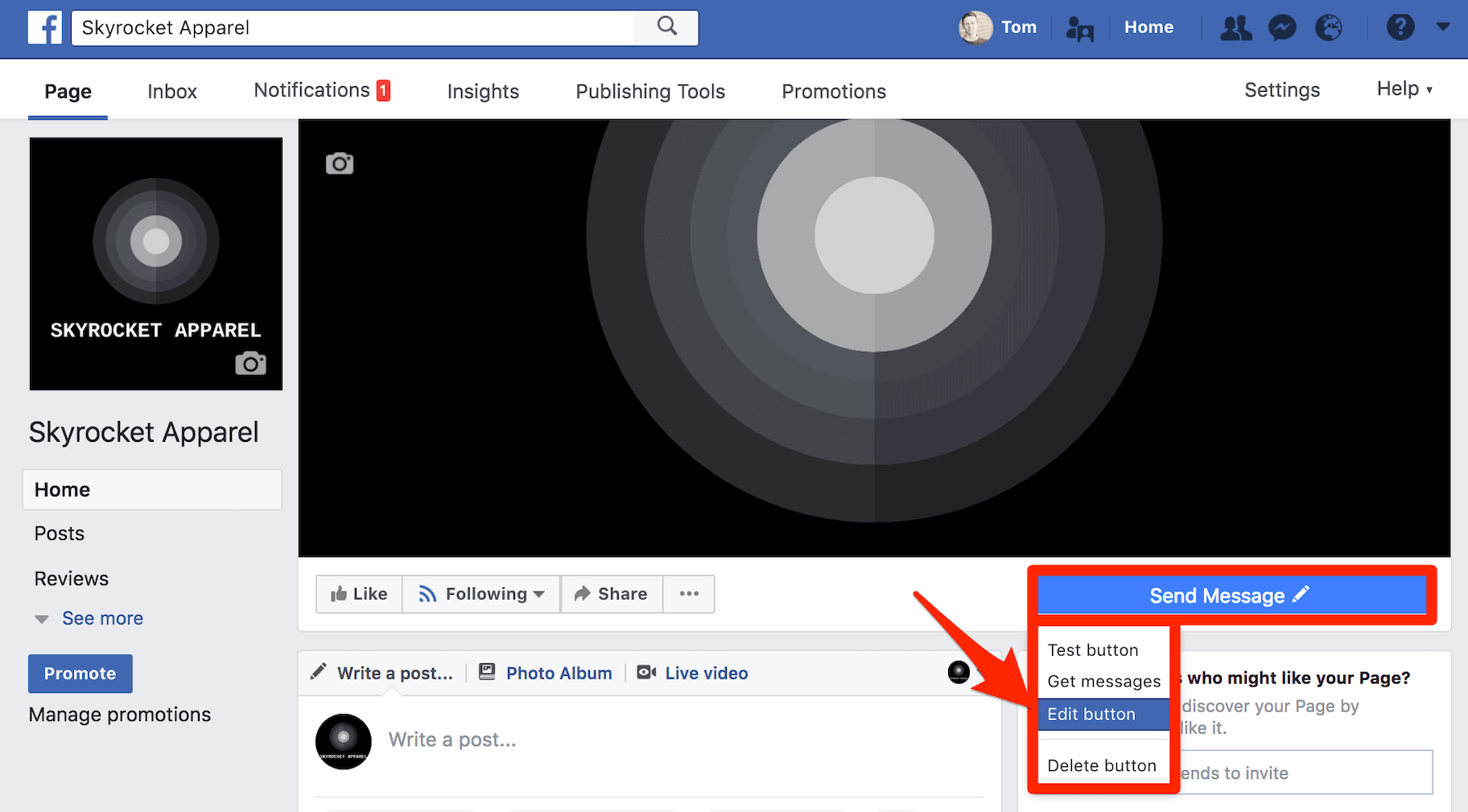
Facebook提供了不同的CTA选项可供选择:
- 跟您预约吧
- 与你联系
- 更多地了解你的业务
- 与您购物或捐款
- 下载应用程序或玩游戏
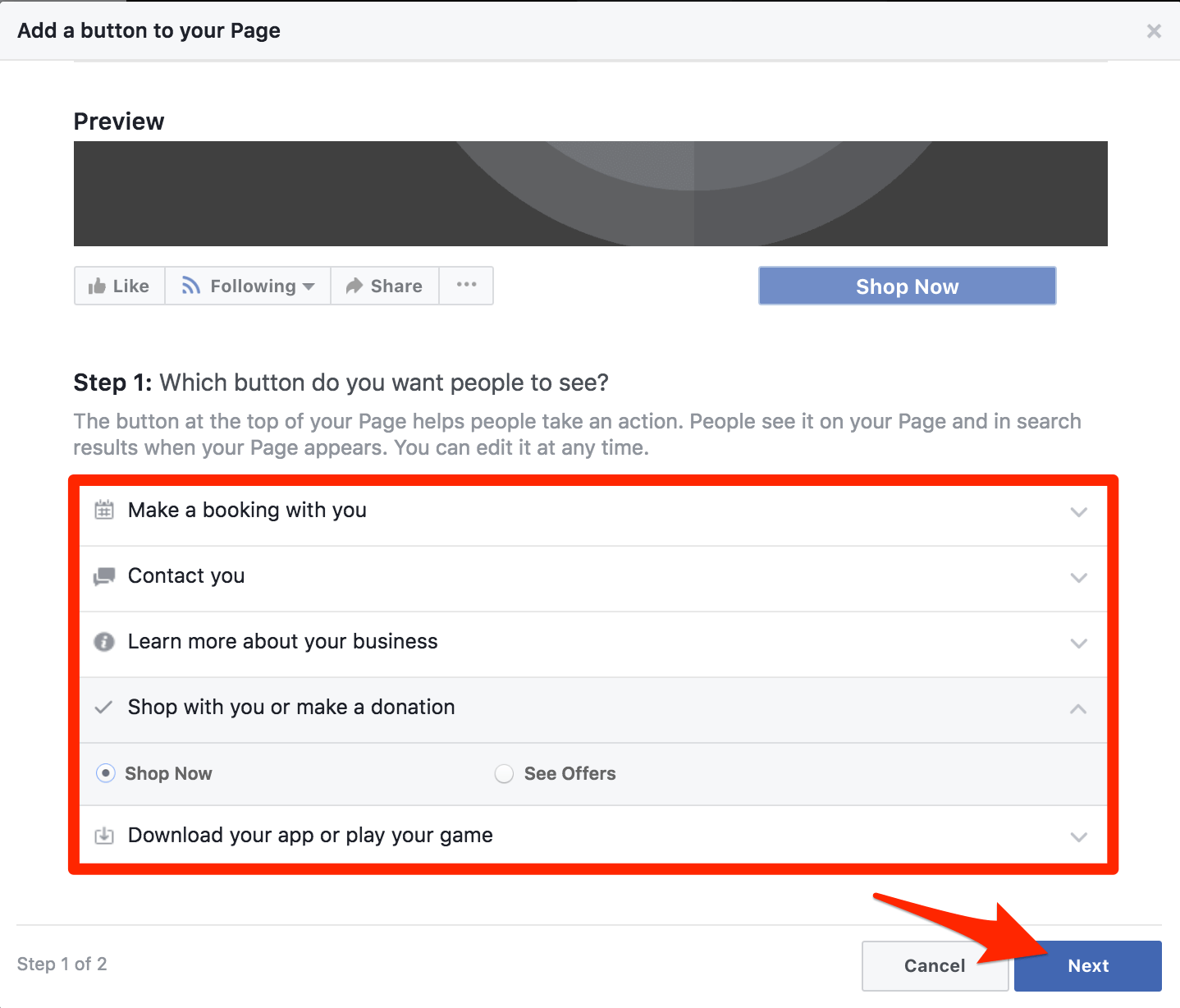
如果你经营电子商务业务,最好选择“与您一起购物或捐款”。然后你可以选择“立即购买”或“查看优惠”。
一旦选择了CTA按钮,点击“下一步”。
然后,您可以使用按钮链接到您的网站或发送客户到在你的Facebook页面上购物.
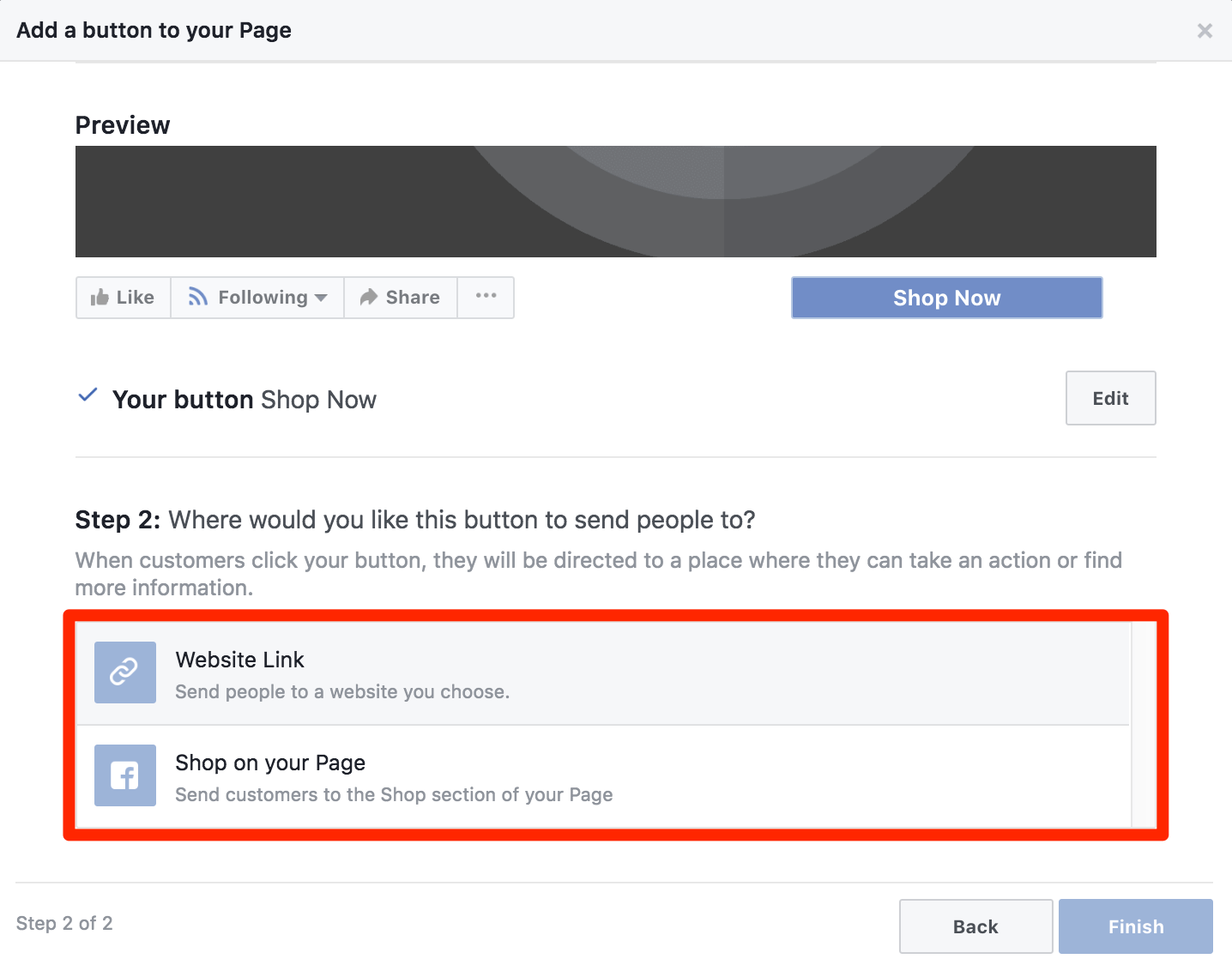
如果你想让人们在你的Facebook页面上购物,你需要这么做整合你的Shopify和Facebook账户.
现在,你只需输入你的网站链接,然后点击“完成”。
步骤15:创建你的第一篇文章,并把它固定在你的页面上
Facebook允许您将一篇文章固定在页面的顶部,这样无论用户何时查看您的页面,它总是他们看到的第一篇文章。
Facebook提供了大量的帖子选择。
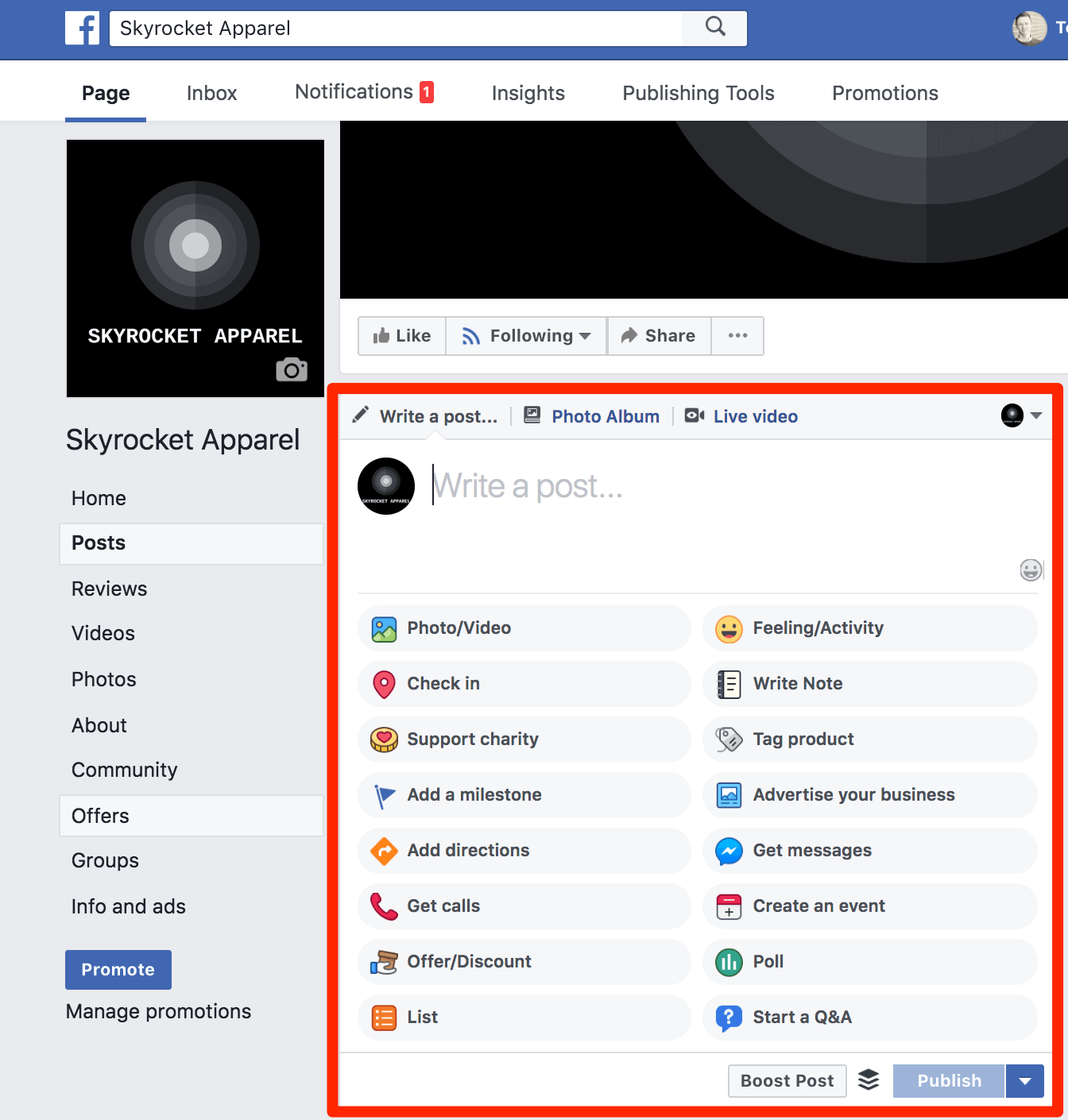
利用这个机会来推广你目前的报价或关键价值主张.
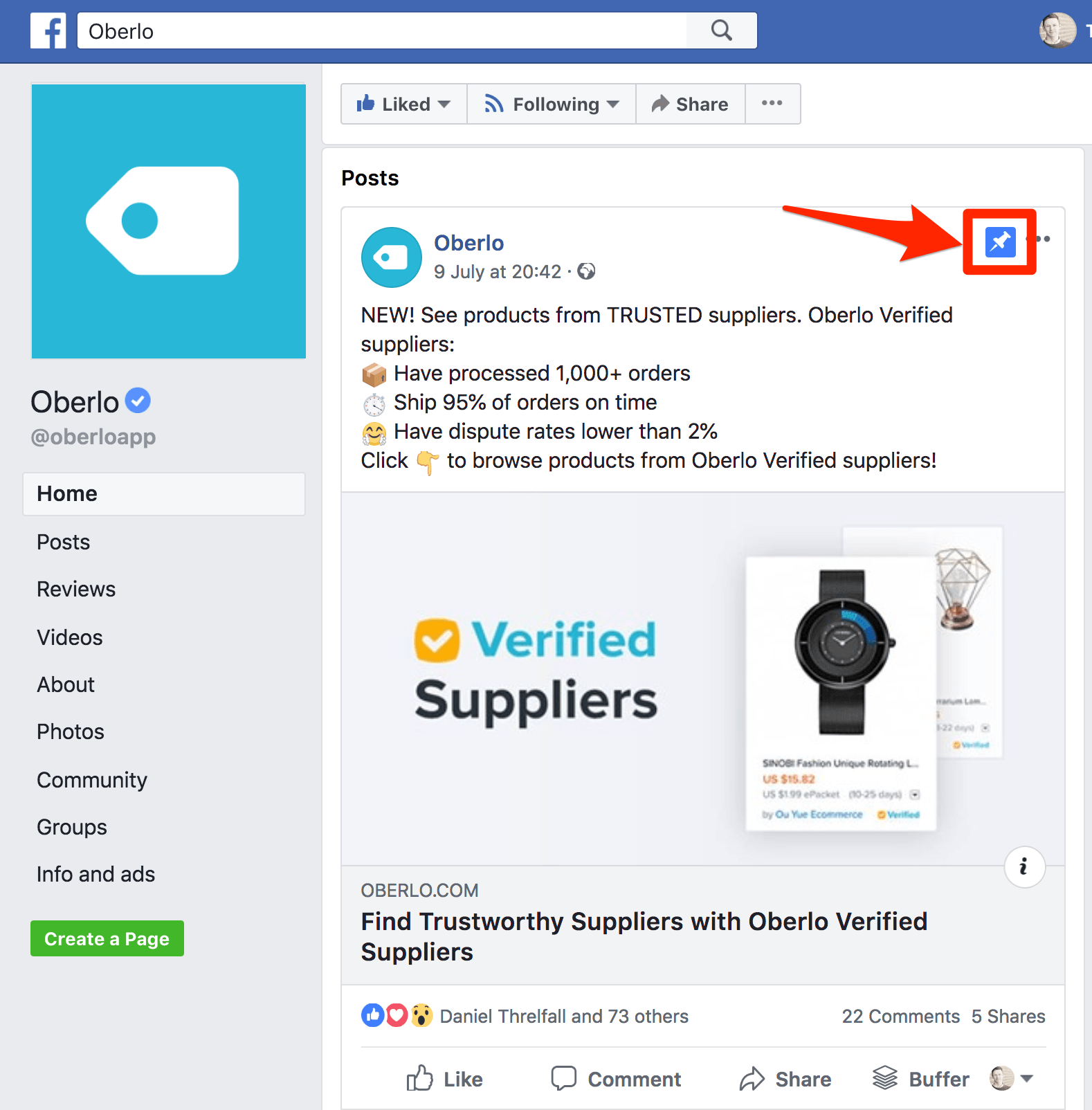
一旦你创建了你的帖子,点击三个点表示下拉菜单,然后点击“大头针到页面顶部”。
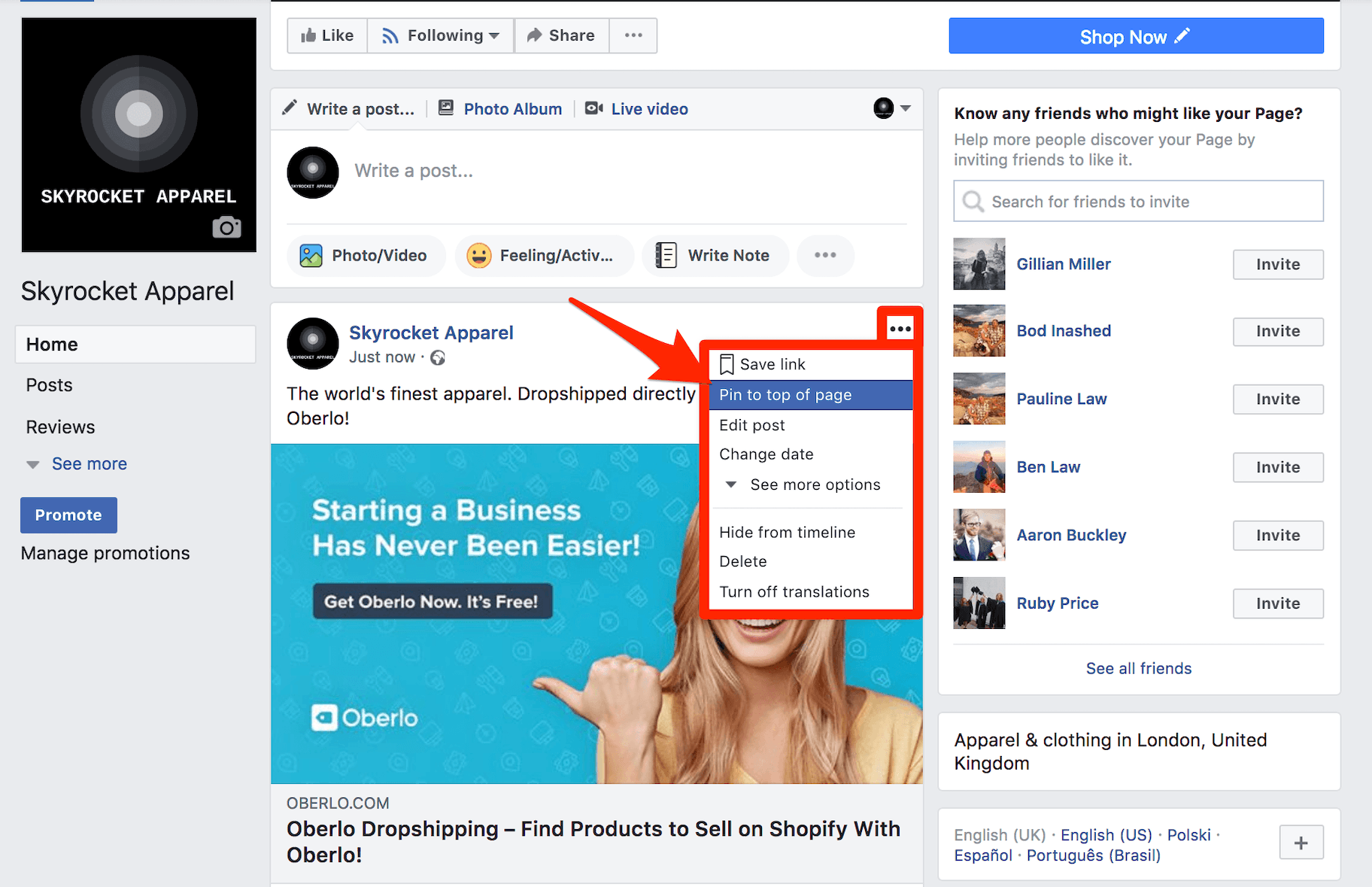
你可以检查它的工作,通过寻找蓝色大头针图标。
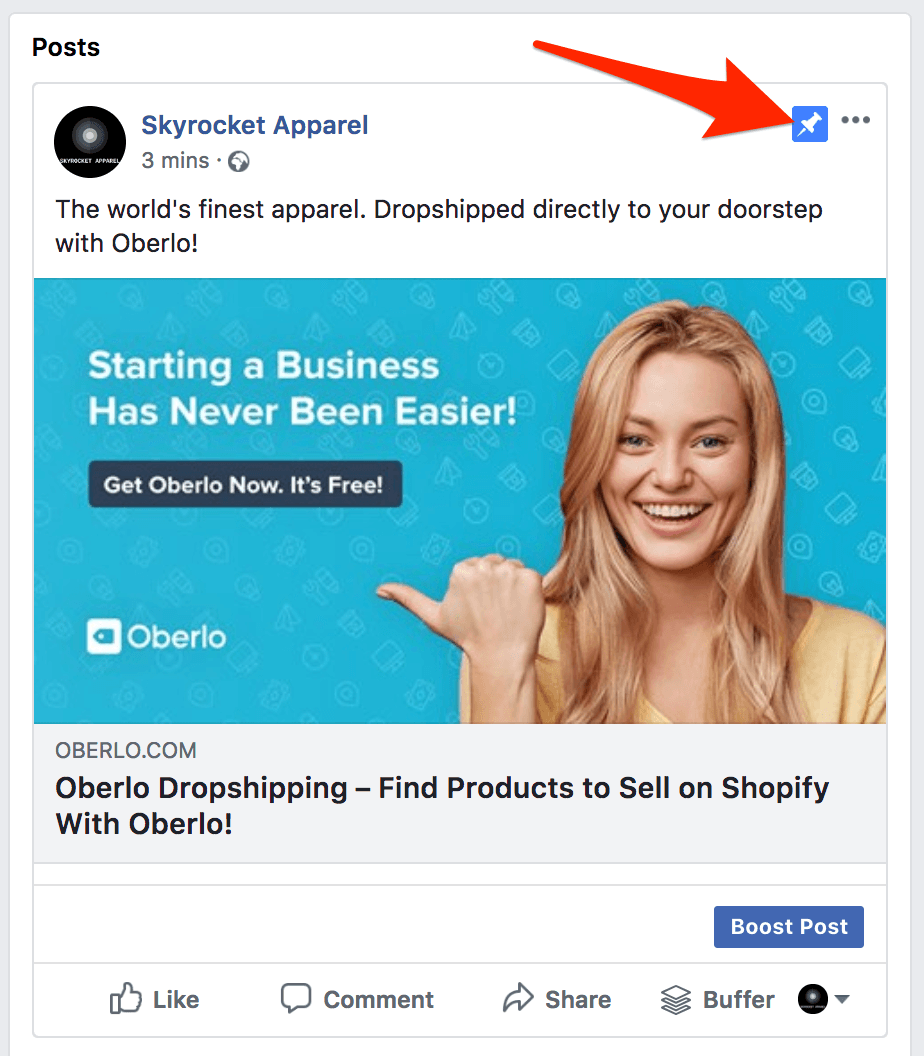
步骤16:添加照片和视频
在你开始推广你的商业页面之前,最好先上传一些内容供新的浏览者查看。
要添加照片,只需点击“照片”标签,然后点击“创建相册”。
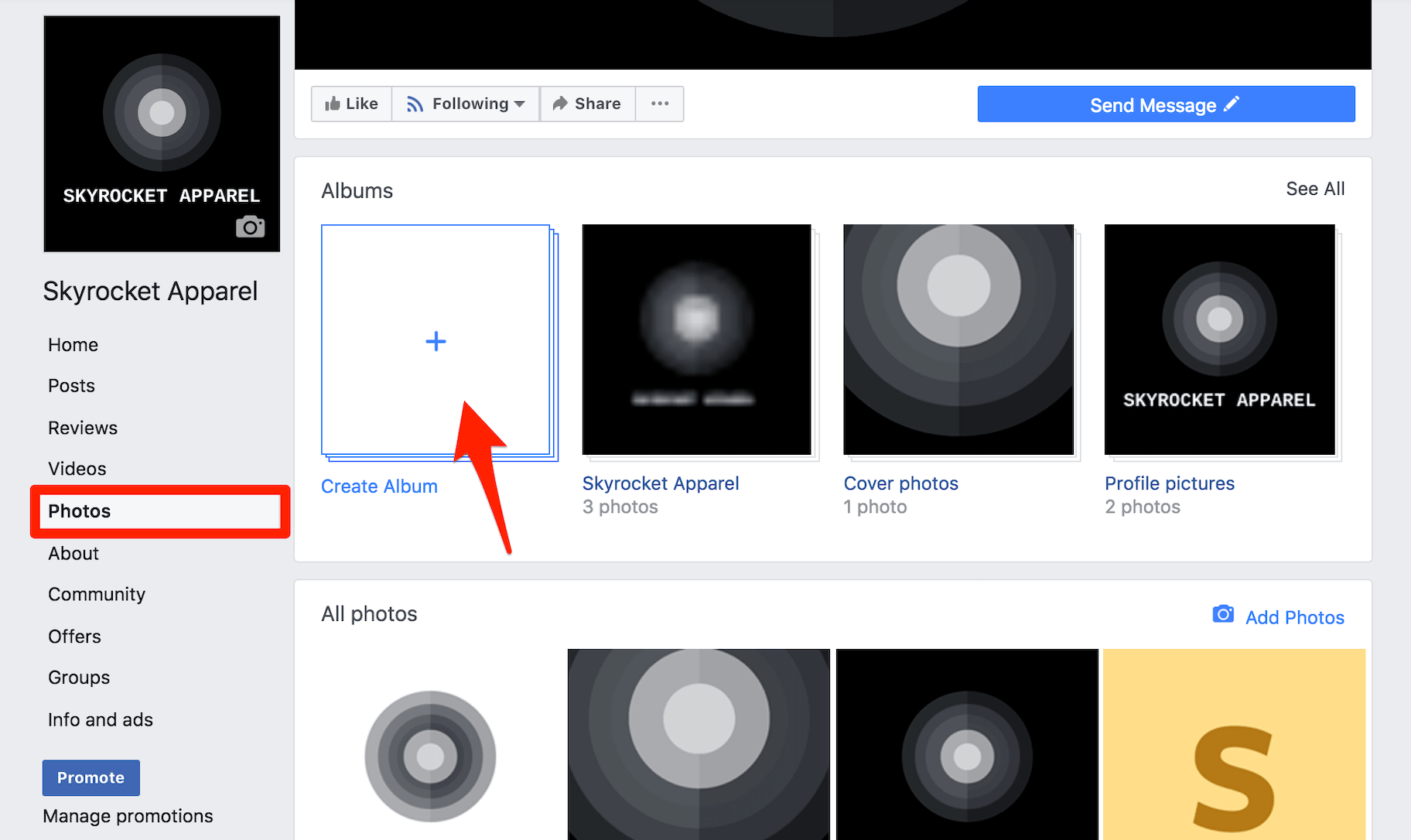
和添加视频,只需点击“视频”选项卡,然后点击“添加视频”。
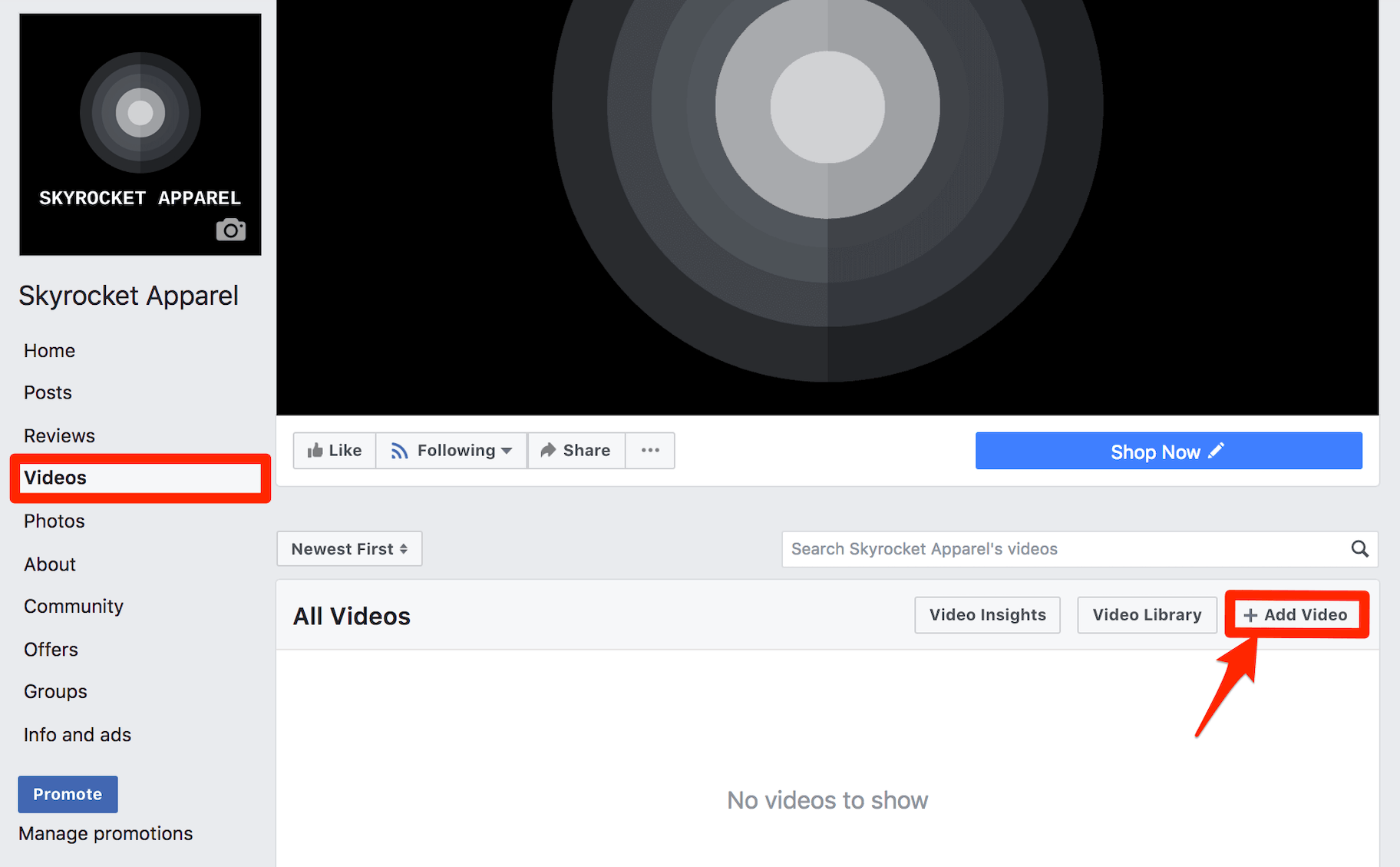
步骤17:像其他页面
好了,该社交了。
点赞其他页面会将他们的内容添加到你的页面的News Feed。
这将使您能够与其他页面,并获得更多的接触。当你与另一个Page的帖子互动时,这种互动会显示在其他连接的News feed中。
这是一个很好的开始方式建立你的网络.
导航到您想要喜欢的页面,然后单击页面封面艺术下面的三个点,这三个点表示下拉菜单。
然后点击“喜欢你的页面”。
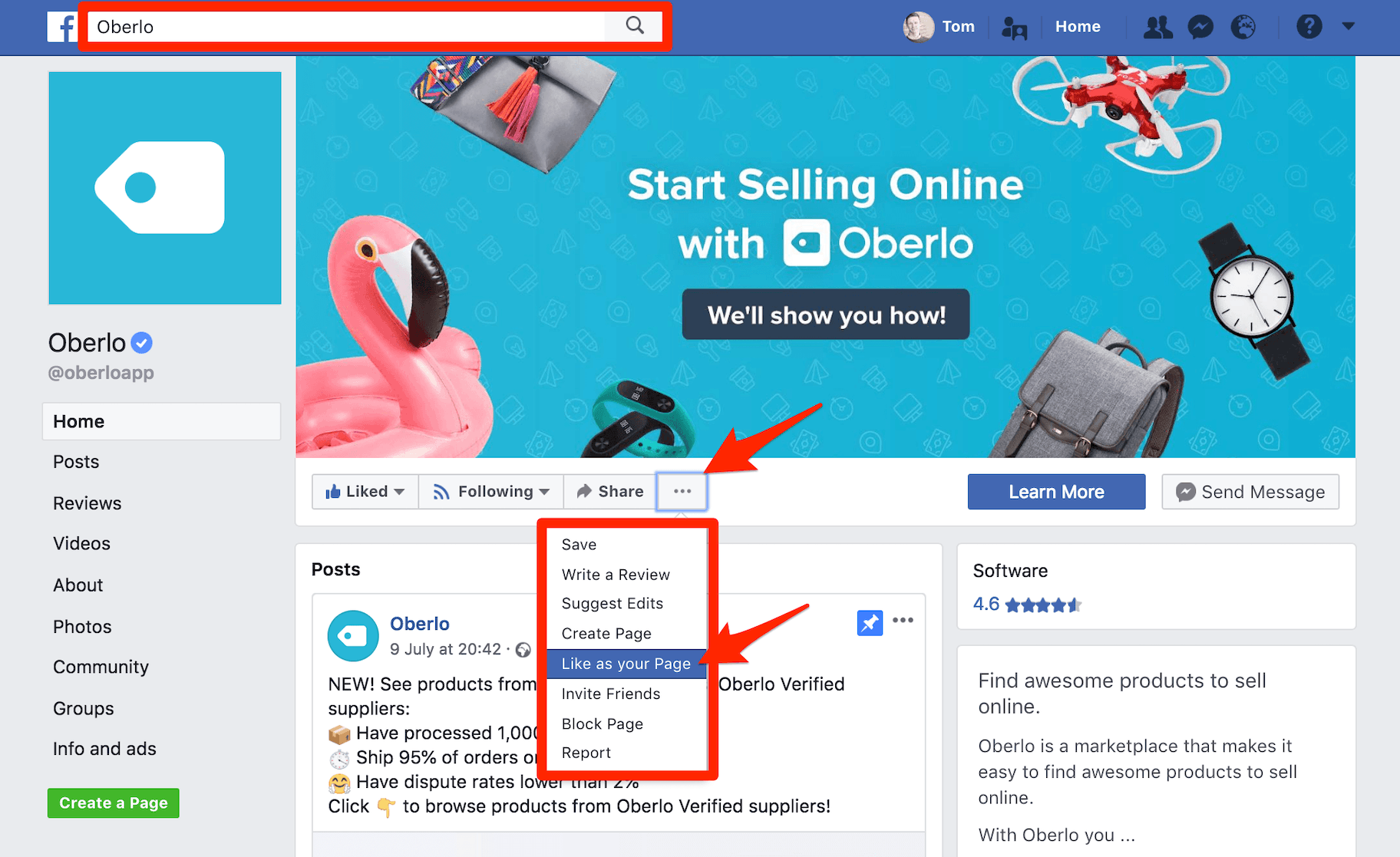
Facebook会在你的Facebook商业页面上随机显示三个你喜欢的页面。您可以在右手边栏的底部看到这些。
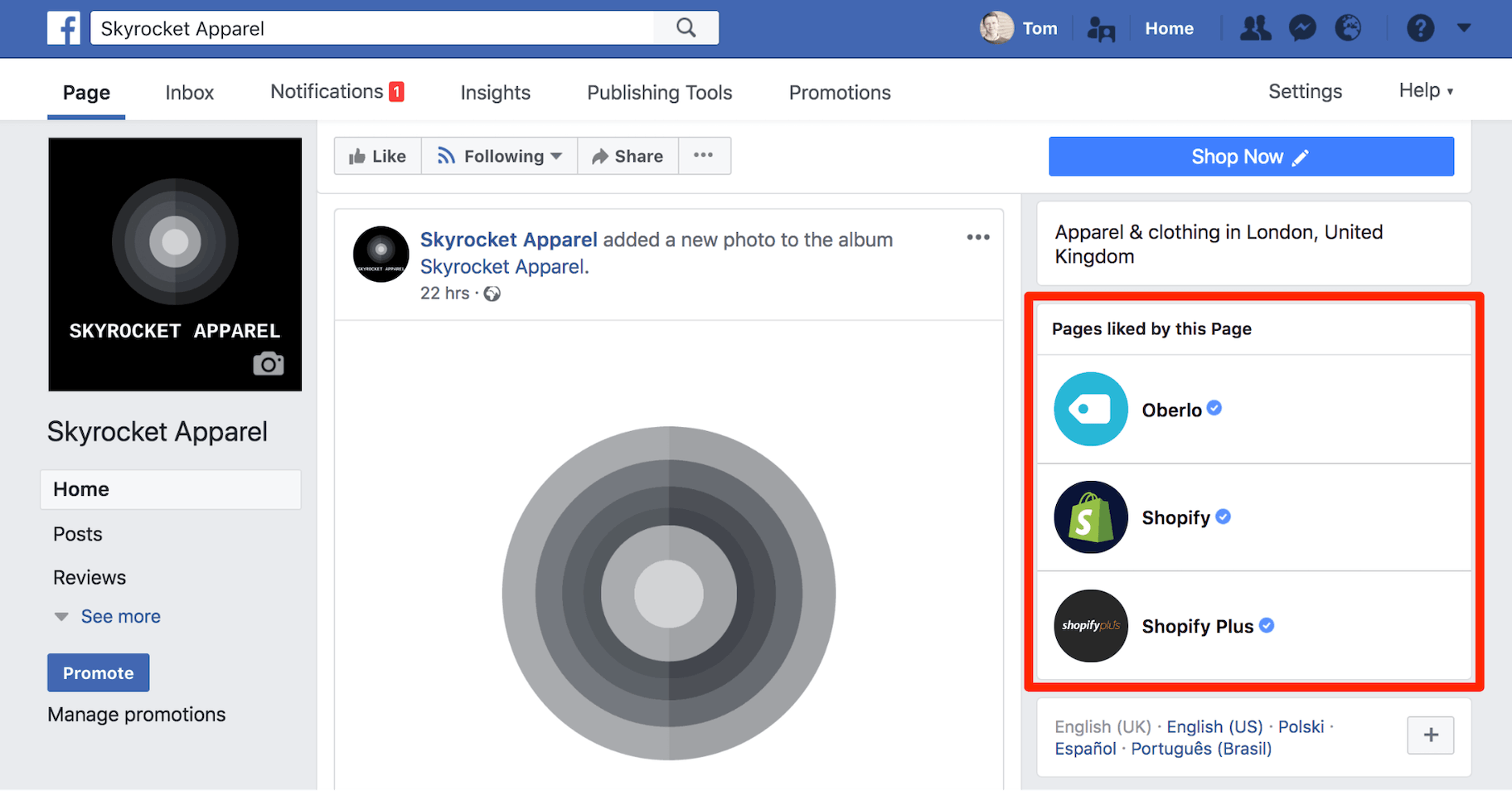
步骤18:以访问者的身份检查页面
好了,你差不多完成了你的Facebook商业页面!但是在分享你的页面之前,最好检查一下它给访问者的感觉。
值得庆幸的是,Facebook允许你以访客的身份查看你的页面,而不需要注销。
要做到这一点,请单击三个点表示下拉菜单,然后单击“查看为页面访问者”。
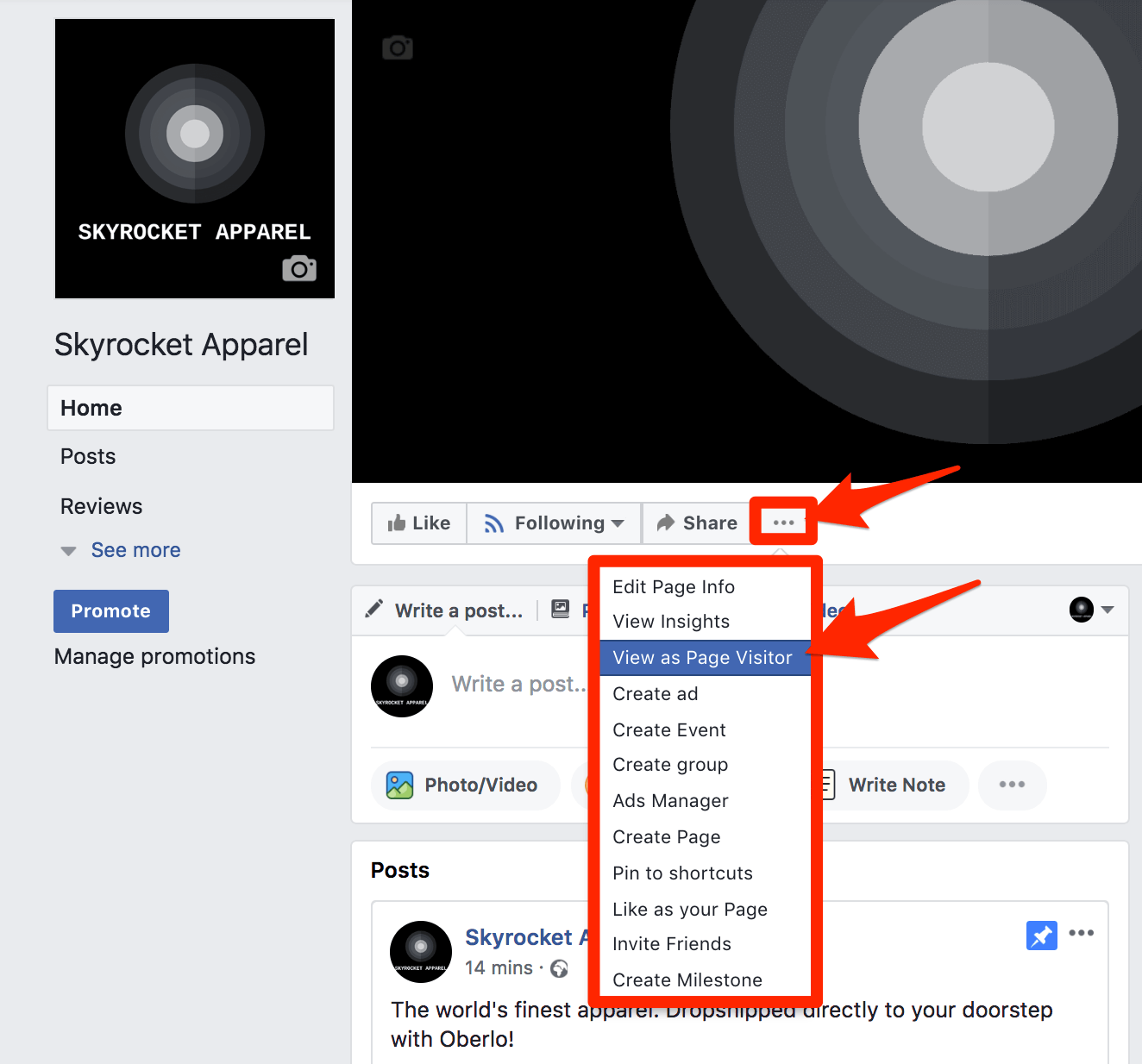
要切换回管理页面,只需单击页面顶部的“切换回视图”。
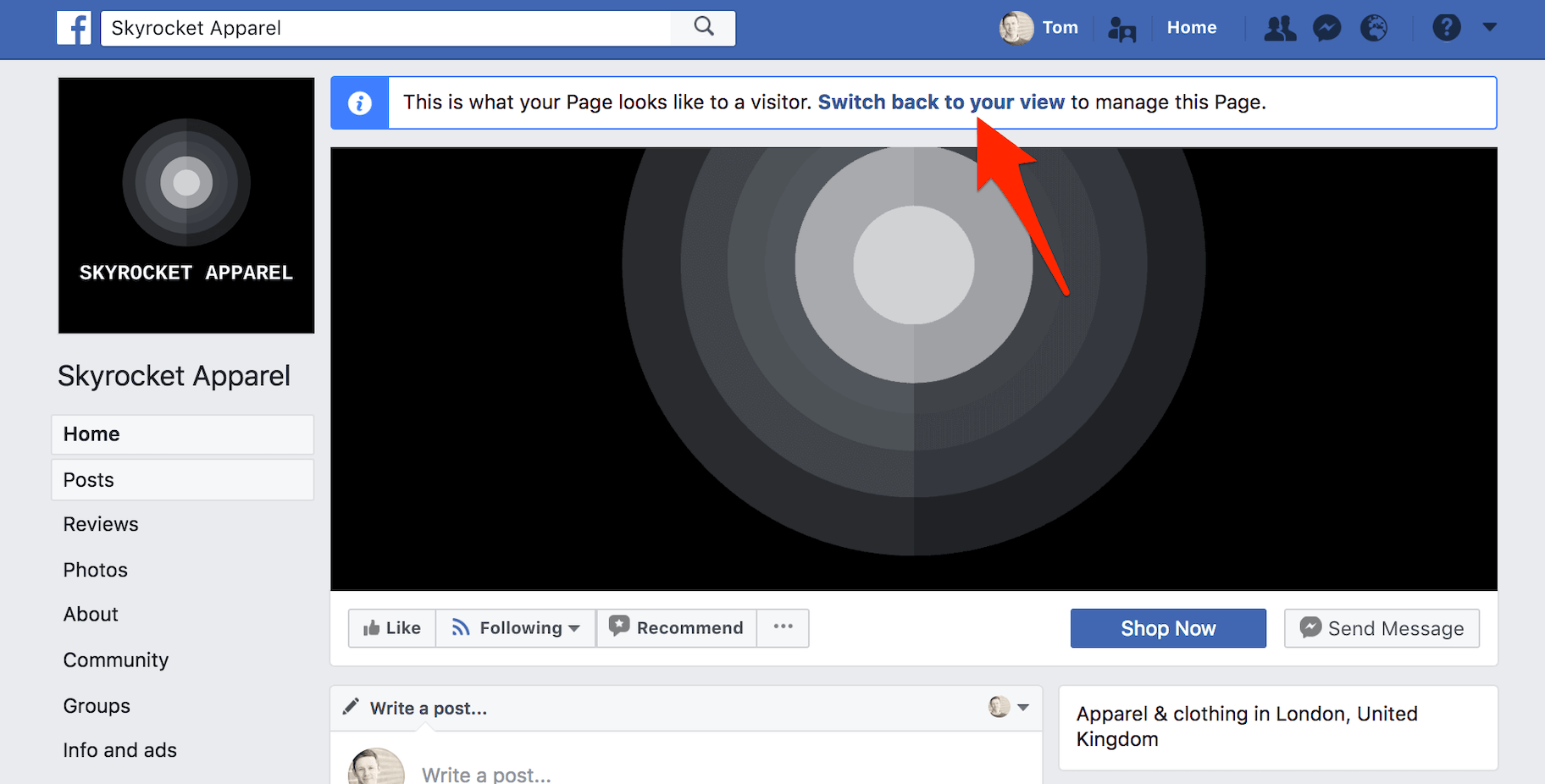
请确保不时这样做,以检查您是否对页面的显示方式感到满意。
步骤19:邀请你的朋友并开始推广你的页面!
如果你的页面已经有了一些其他人的点赞和互动,你的页面对新关注者来说会显得更可信。
这是因为社会证明.
因此,为了让您的页面有一个良好的开端,请使用右手边栏中的工具来邀请一些朋友来喜欢它。
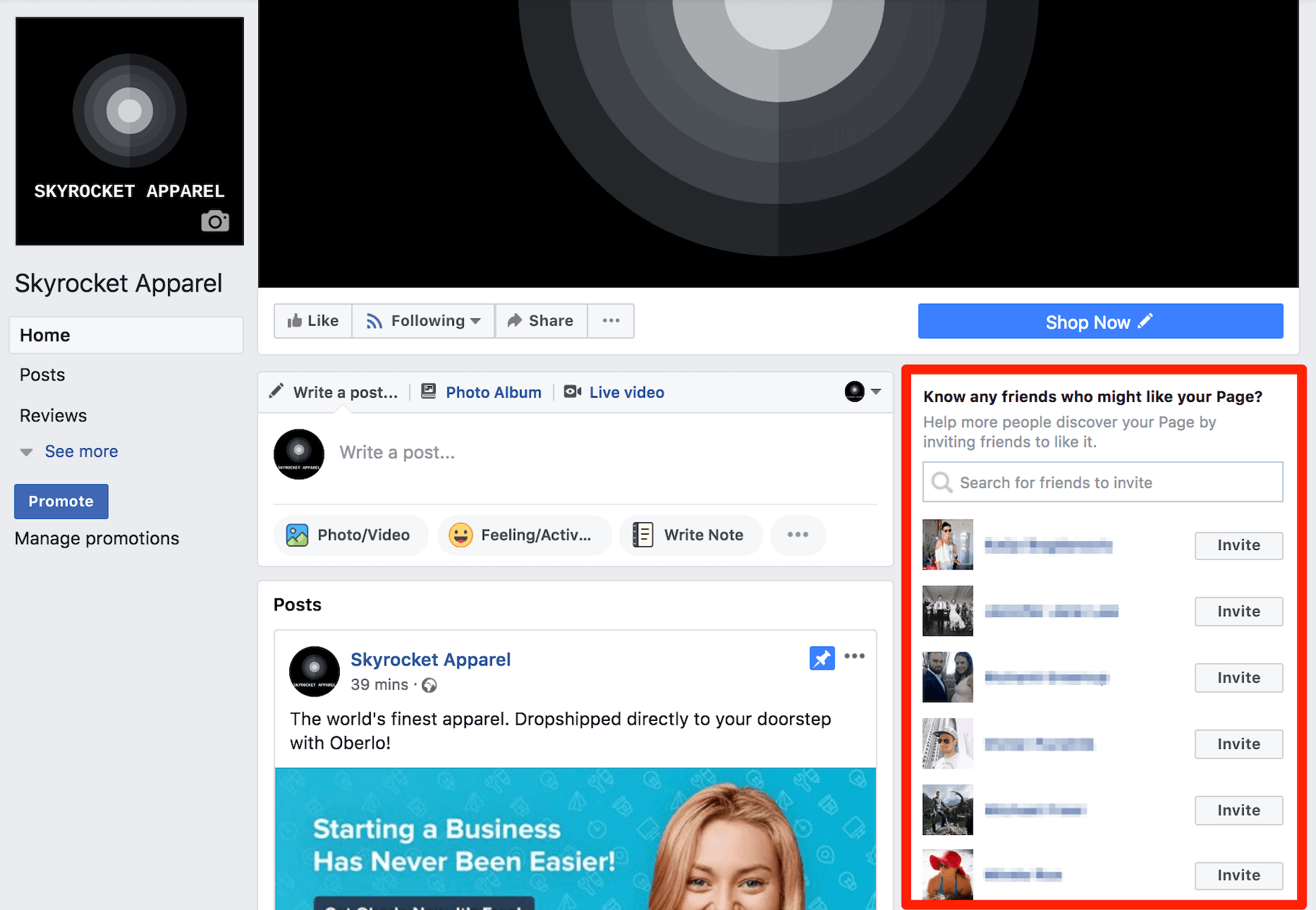
一旦你的朋友帮助你的页面有一个良好的开端,你可以从你的网站和其他档案链接到你的Facebook商业页面,并开始推广它!
要了解更多关于推广你的页面的信息,请查看我们的指南。”在2021年增加Facebook粉丝和喜欢的15种方法”。
额外步骤:熟悉Facebook见解
最后,Facebook追踪您的页面交互,为您提供一套有用的分析。
你可以通过点击Facebook商业页面顶部的“见解”来找到这些数据。
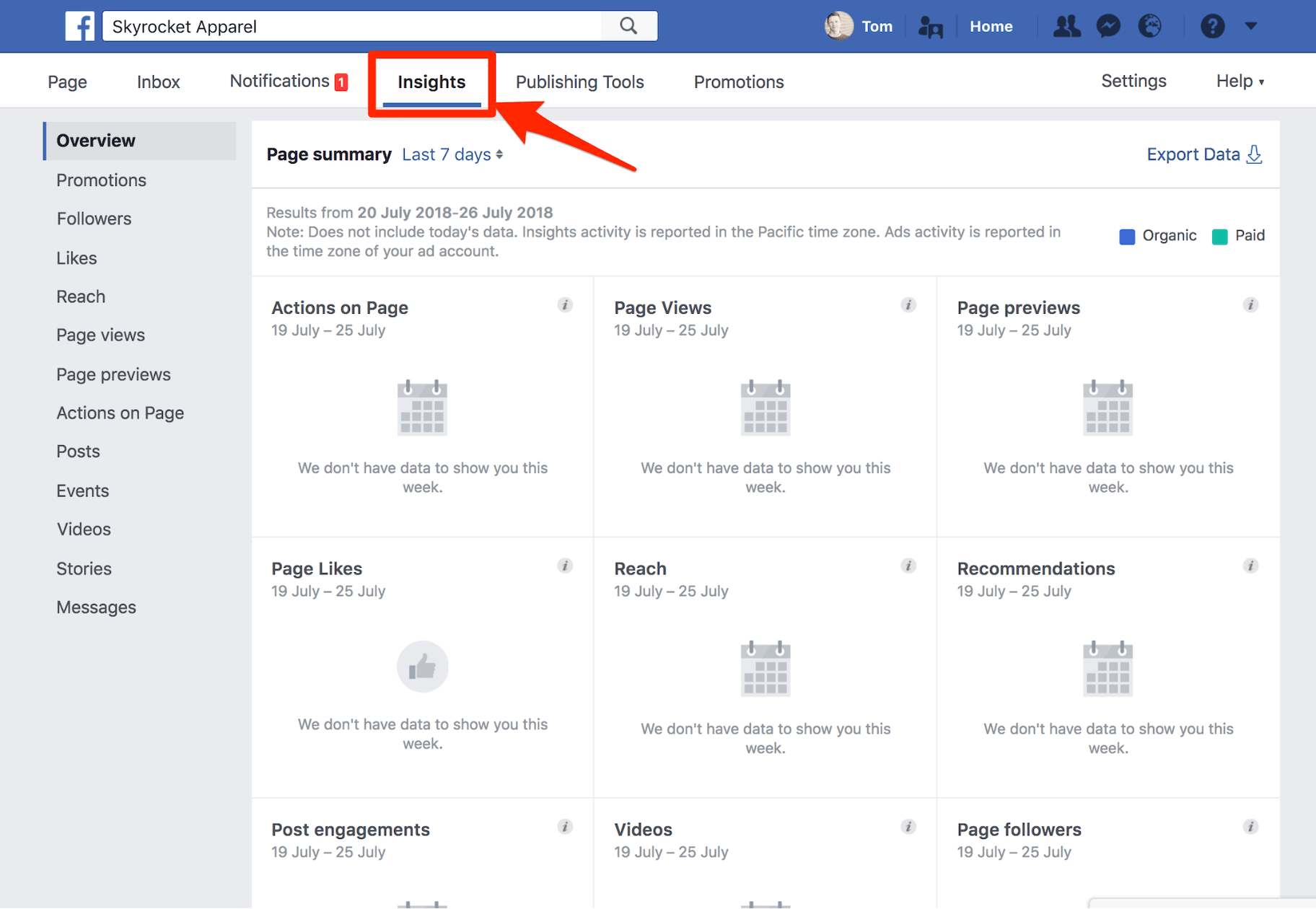
它将是空白的,直到您的页面积累了交互,但一段时间后,它将充满有用的信息!
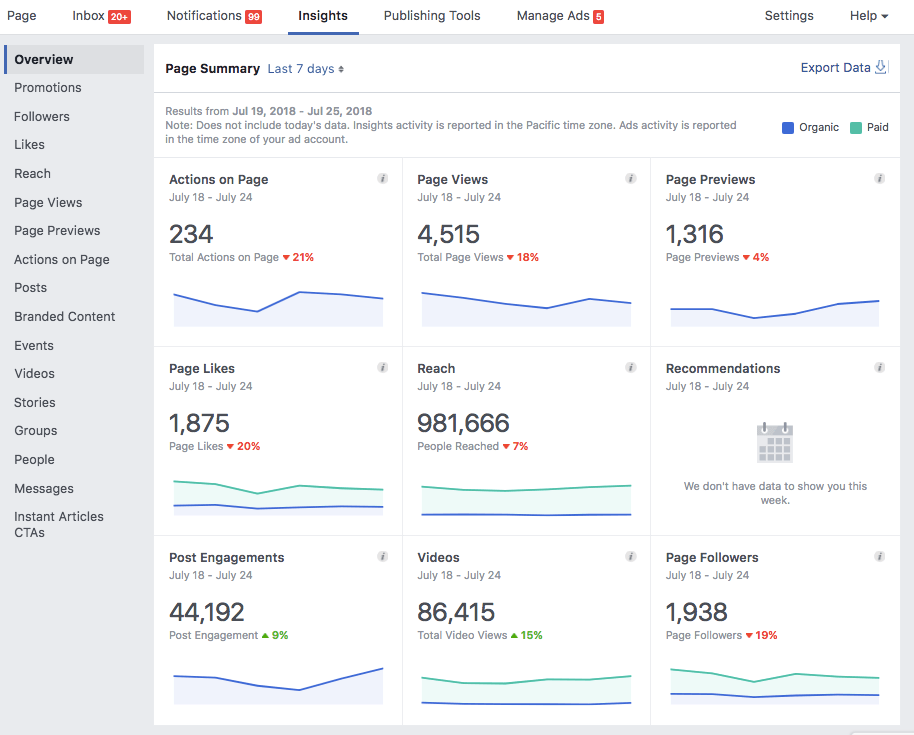
虽然拥有所有这些数据是件好事,但只有当你了解哪些Facebook参数对你的业务最重要时,这才是有益的。以下是您应该跟踪和改进的三个关键指标。
- 到达:这表示在Facebook上看到你的内容的Facebook用户数量。因为Facebook只会把你的帖子展示给100人中的6人喜欢你的Facebook商业页面的人也就是说,你可以用Facebook的广告为了提高数字。
- 邮政业务:这个指标是Facebook新闻推送算法的关键部分。对你的帖子持续的高参与度意味着人们喜欢你的内容,你应该只对你的策略做微小的改变。
- 视频:这个指标显示你的视频被播放至少三秒的次数。较低的数字表明,需要新的介绍和字幕,以吸引观众观看整个视频。
结论
到目前为止,Facebook是世界上最大的社交网络。所以,如果你想在网上拓展业务,花点时间建立一个Facebook商业页面是非常值得的。
这市场营销工具有很多活动部件,但为了获得最佳效果,请确保正确配置页面。
记住,在你开始向客户和潜在客户推广你的Facebook商业页面之前,你必须拥有大量的内容准备好,等待他们享受。
你对Facebook商业页面有什么问题吗?请在下面的评论中告诉我们!